Page 1

Brukerhåndbok
LASERJET ENTERPRISE M806
M806x+M806dn
Page 2
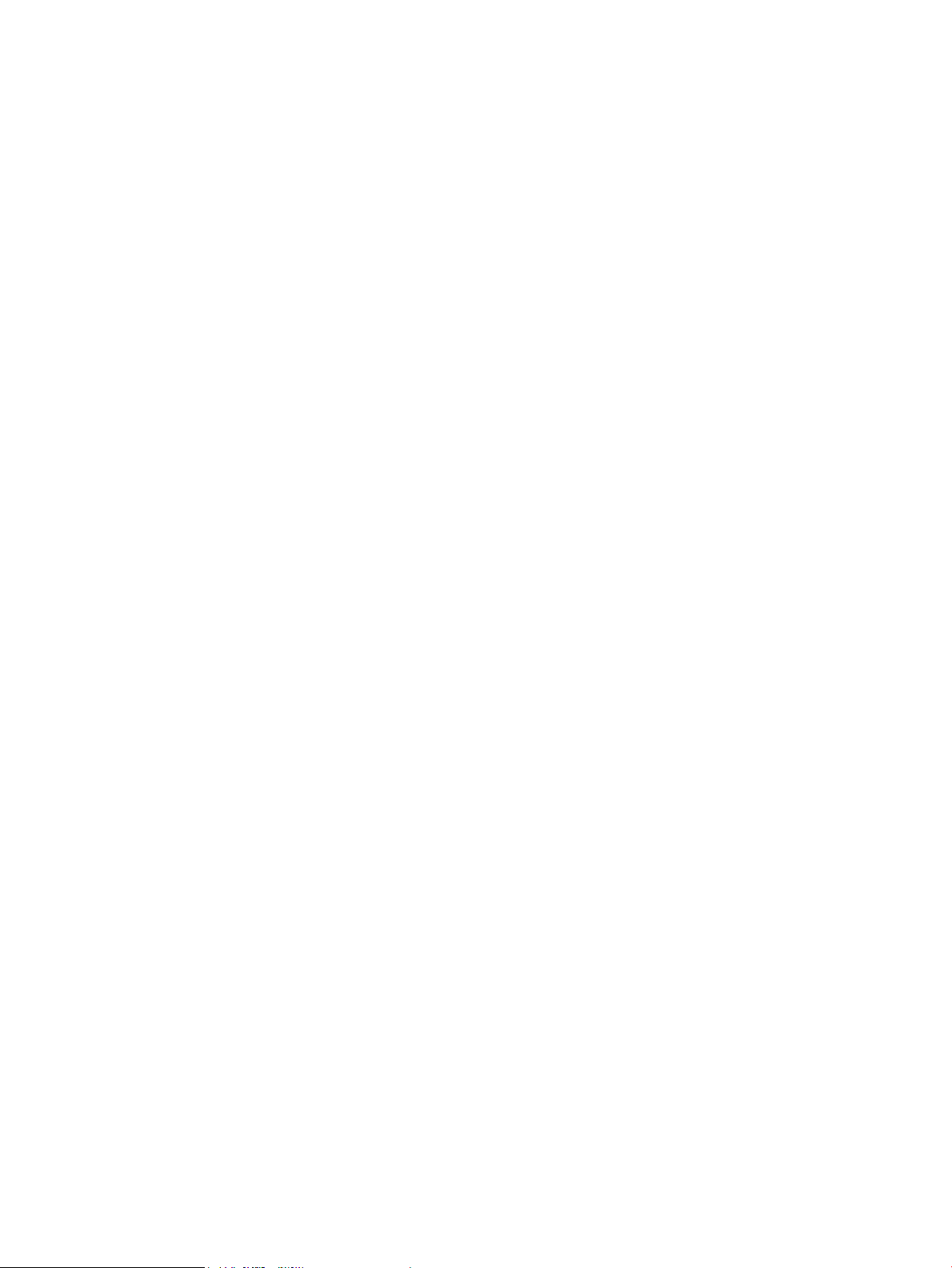
Page 3
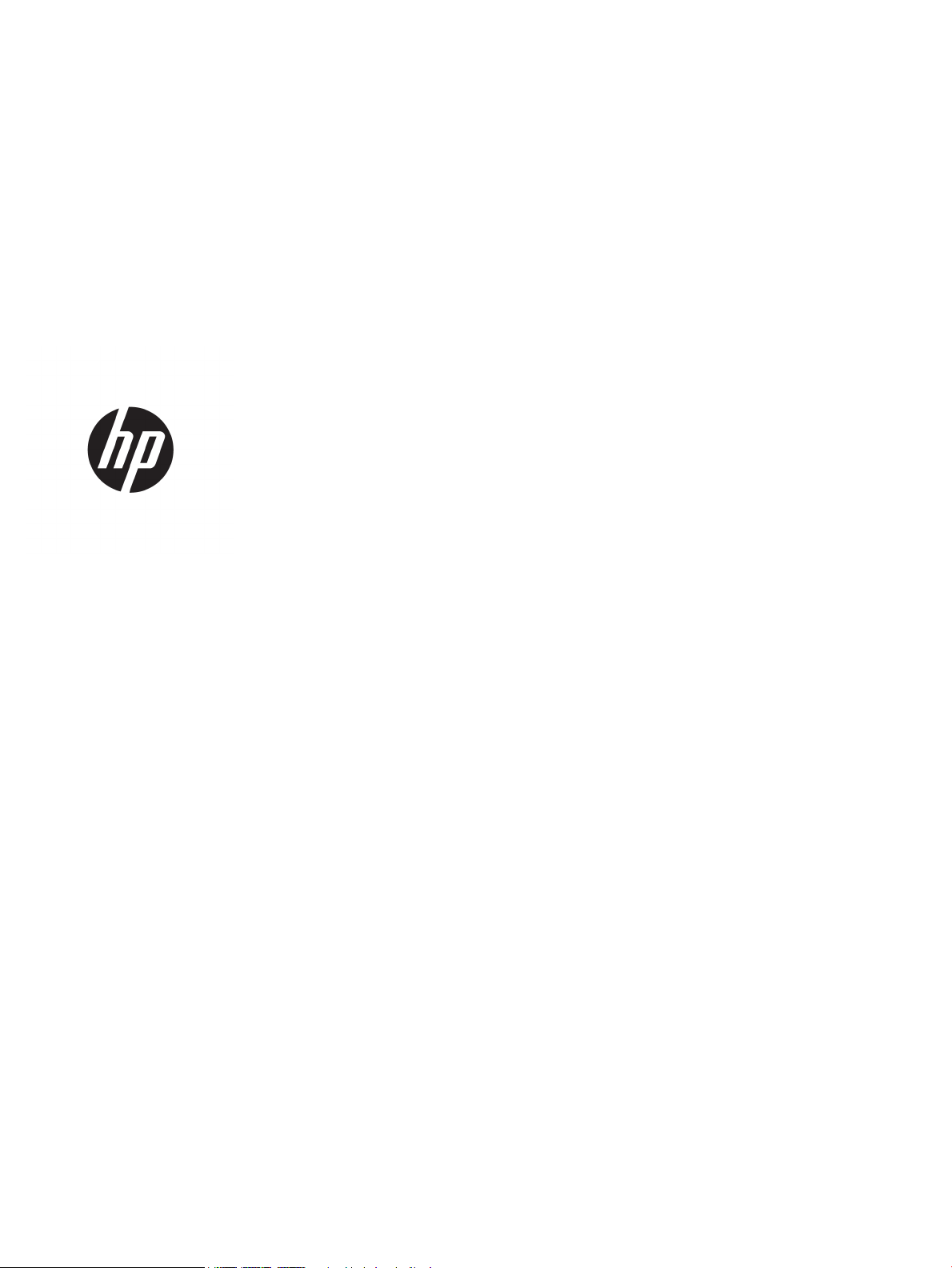
HP LaserJet Enterprise M806
Brukerhåndbok
Page 4
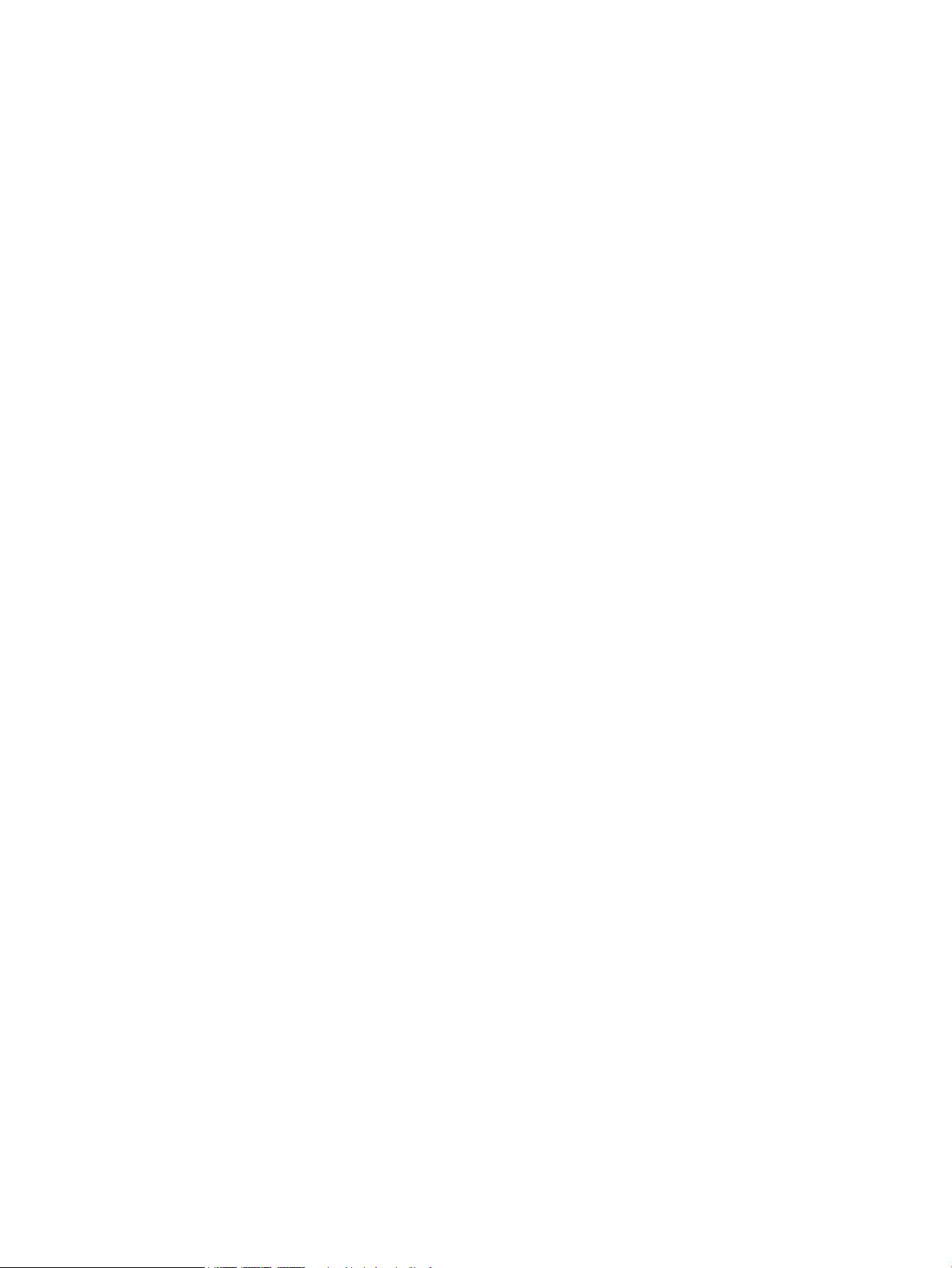
Copyright og lisens
Varemerker
© Copyright 2017 HP Development Company,
L.P.
Reproduksjon, tilpasning eller oversettelse uten
skriftlig tillatelse på forhånd er forbudt, med
unntak av tillatelser gitt under lover om
opphavsrett.
Opplysningene i dette dokumentet kan endres
uten varsel.
De eneste garantiene for HP-produkter og tjenester er angitt i uttrykte garantierklæringer
som følger med slike produkter og tjenester.
Ingenting i dette dokumentet skal oppfattes
som en tilleggsgaranti. HP er ikke ansvarlig for
tekniske eller redaksjonelle feil eller utelatelser i
dette dokumentet.
Edition 2, 8/2017
Adobe®, Adobe Photoshop®, Acrobat® og
PostScript
®
er varemerker for Adobe Systems
Incorporated.
Apple og Apple-logoen er varemerker for Apple
Computer, Inc., registrert i USA og andre land/
regioner. iPod er et varemerke for Apple
Computer, Inc. iPod er bare for lovlig kopiering
eller etter godkjenning fra rettighetseier. Ikke
stjel musikk.
Microsoft®, Windows®, Windows® XP og
Windows Vista® er registrerte varemerker for
Microsoft Corporation i USA.
UNIX® er et registrert varemerke for Open Group.
Page 5

Innhold
1 Kort om produktet .................................................................................................................................................................................... 1
Sammenligning av produkter ................................................................................................................................................. 2
Produktet sett forfra og bakfra .............................................................................................................................................. 3
Produktet sett forfra ........................................................................................................................................... 4
Produktet sett bakfra .......................................................................................................................................... 5
Grensesnittporter ................................................................................................................................................ 6
Kontrollpanelvisning ............................................................................................................................................ 6
Etterbehandlingsenhet – visninger ....................................................................................................................................... 9
Stifte-/stableenhet .............................................................................................................................................. 9
Stifte-/stableenhet med hullemaskin ............................................................................................................ 10
Heftemaskin ....................................................................................................................................................... 11
Oppsett av produktmaskinvare og programvareinstallering .......................................................................................... 12
2 Papirskuer ............................................................................................................................................................................................. 13
Kongurere skuer for papirtype og -størrelse ............................................................................................................... 14
Kongurere en sku når du legger i papir ..................................................................................................... 14
Kongurere en sku til å samsvare med innstillingene for utskriftsjobben ............................................ 14
Kongurere en sku ved å bruke kontrollpanelet ........................................................................................ 14
Legg i sku 1 ........................................................................................................................................................................... 15
Legge i sku 2 og sku 3 ...................................................................................................................................................... 19
Legge i sku 4 og sku 5 ...................................................................................................................................................... 23
Kongurere standard stifteplassering ................................................................................................................................ 25
Kongurere standard hullplassering .................................................................................................................................. 25
3 Deler, rekvisita og tilbehør ..................................................................................................................................................................... 27
Bestille deler, ekstrautstyr og rekvisita ............................................................................................................................... 28
Bestilling ............................................................................................................................................................. 28
Deler og rekvisita ............................................................................................................................................... 28
Ekstrautstyr ........................................................................................................................................................ 30
Skifte ut tonerkassetten ....................................................................................................................................................... 31
NOWW iii
Page 6
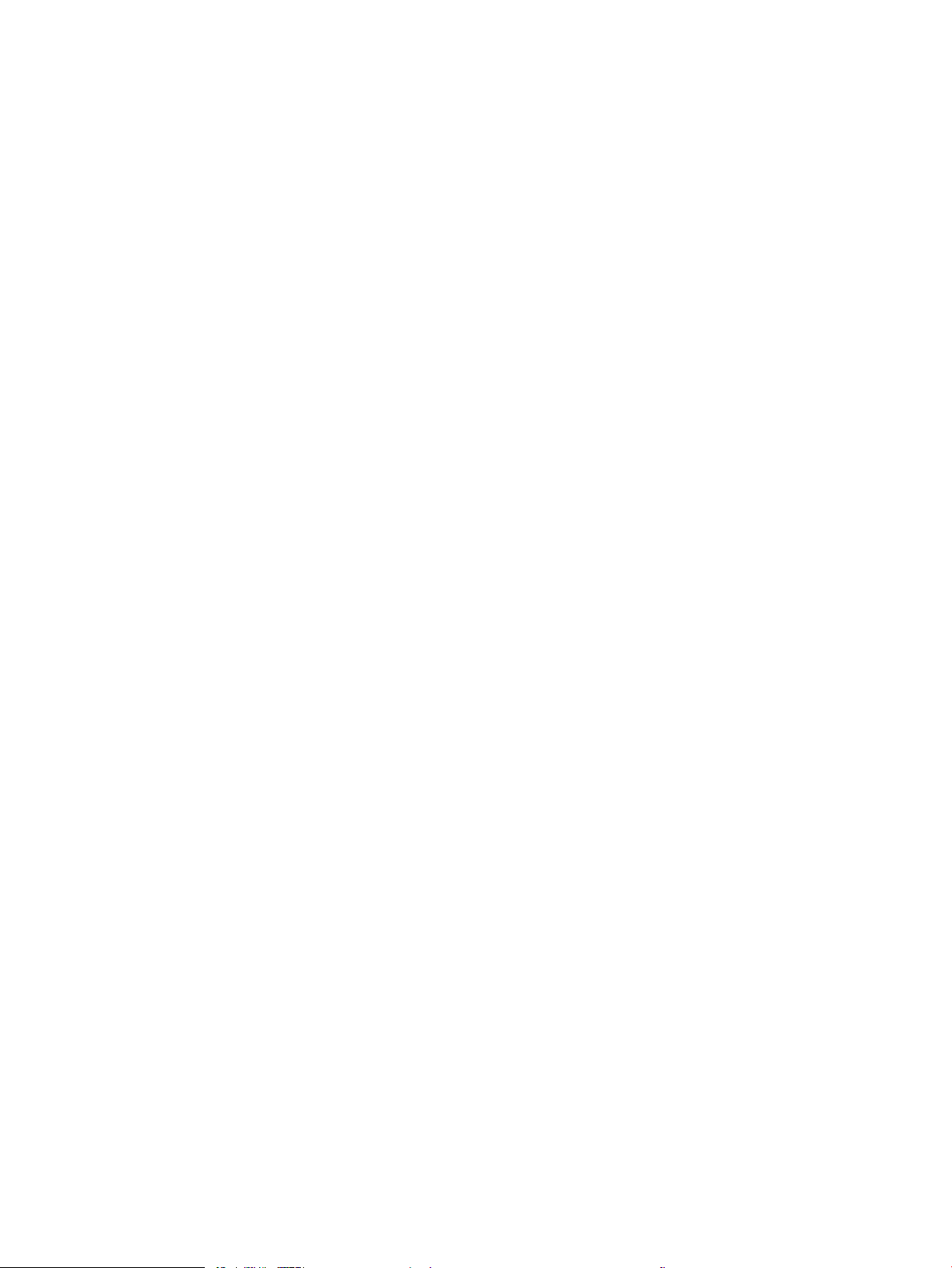
4 Skrive ut ................................................................................................................................................................................................... 35
Utskriftsoppgaver (Windows) .............................................................................................................................................. 36
Slik skriver du ut (Windows) ............................................................................................................................. 36
Skrive ut på begge sider automatisk (Windows) .......................................................................................... 37
Skrive ut på begge sider manuelt (Windows) ............................................................................................... 39
Skrive ut ere sider per ark (Windows) .......................................................................................................... 41
Velge papirtype (Windows) .............................................................................................................................. 43
Utskriftsoppgaver (Mac OS X) .............................................................................................................................................. 46
Slik skriver du ut (Mac OS X) ............................................................................................................................ 46
Skrive ut på begge sider automatisk (Mac OS X) .......................................................................................... 46
Skrive ut på begge sider manuelt (Mac OS X) ............................................................................................... 46
Skrive ut ere sider per ark (Mac OS X) .......................................................................................................... 46
Velge papirtype (Mac OS X) .............................................................................................................................. 47
Lagre utskriftsjobber på produktet ..................................................................................................................................... 48
Opprette en lagret jobb (Windows) ................................................................................................................. 48
Opprette en lagret jobb (Mac OS X) ................................................................................................................ 50
Skrive ut en lagret jobb ..................................................................................................................................... 51
Slette en lagret jobb .......................................................................................................................................... 51
Mobilutskrift ............................................................................................................................................................................ 52
HP ePrint ............................................................................................................................................................. 52
HP ePrint-programvare .................................................................................................................................... 52
AirPrint ................................................................................................................................................................. 52
Skrive ut fra USB-porten ....................................................................................................................................................... 54
Aktiver USB-porten for utskrift ....................................................................................................................... 54
Skrive ut USB-dokumenter .............................................................................................................................. 54
5 Administrere produktet ......................................................................................................................................................................... 55
HPs innebygde webserver .................................................................................................................................................... 56
Få tilgang til HPs innebygde webserver (EWS) ............................................................................................. 56
HP Utility for Mac OS X ........................................................................................................................................................... 57
Åpne HP Utility ................................................................................................................................................... 57
HP Utility-funksjoner ......................................................................................................................................... 57
Bruke HP Web Jetadmin-programvare ............................................................................................................................... 59
Økonomiske innstillinger ....................................................................................................................................................... 60
Skrive ut med EconoMode ............................................................................................................................... 60
Angi dvalemodus ............................................................................................................................................... 60
Angi tidsskjema for dvale ................................................................................................................................. 61
Sikkerhetsfunksjoner for produktet .................................................................................................................................... 62
Sikkerhetserklæringer ...................................................................................................................................... 62
IP-sikkerhet ........................................................................................................................................................ 62
Logge på produktet ........................................................................................................................................... 62
iv NOWW
Page 7
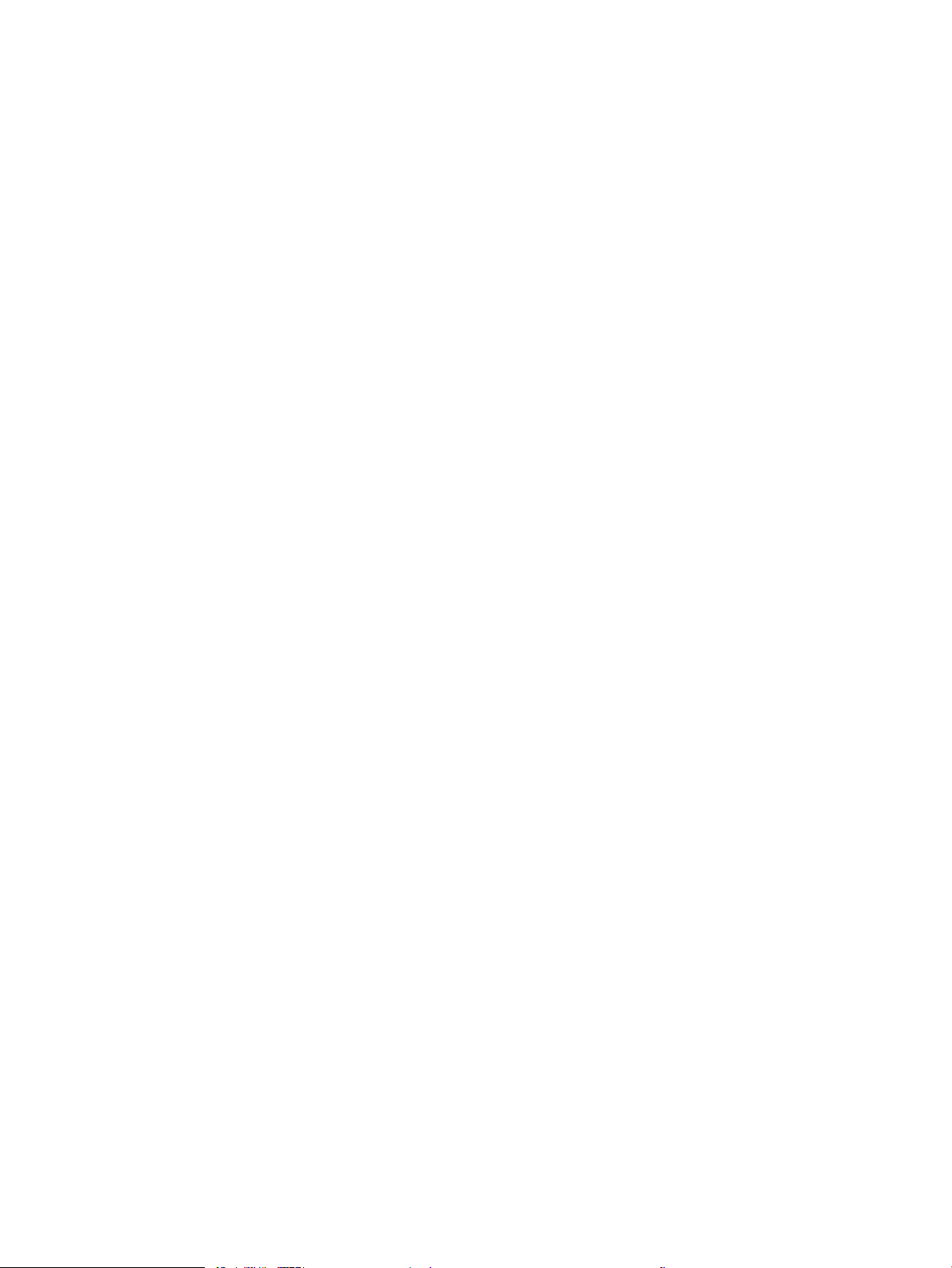
Angi et systempassord ..................................................................................................................................... 62
Krypteringsstøtte: HP sikker harddisk med høy ytelse ............................................................................... 63
Programvare- og fastvareoppdateringer ........................................................................................................................... 64
6 Løse problemer ....................................................................................................................................................................................... 65
Gjenopprette fabrikkinnstillinger ......................................................................................................................................... 66
Hjelpesystem på kontrollpanelet ......................................................................................................................................... 67
Meldingen om lite eller svært lite i kassetten vises på skriverens kontrollpanel ......................................................... 68
Endre innstillingene for lite igjen. .................................................................................................................... 68
For produkter med faksfunksjon ................................................................................................ 68
Best. rekvisita ..................................................................................................................................................... 69
Produktet mater papir feil .................................................................................................................................................... 70
Produktet henter ikke papir ............................................................................................................................. 70
Produktet henter ere papirark samtidig ...................................................................................................... 70
Dokumentmateren produserer papirstopp, forskyver papiret eller drar inn ere papirark .................. 70
Fjerne fastkjøringer ................................................................................................................................................................ 72
Auto-navigering for fjerning av fastkjørt papir ............................................................................................. 72
Er det ofte papirstopp på skriveren? .............................................................................................................. 72
Fjerne fastkjørt papir i frontdekselet .............................................................................................................. 73
Fjerne fastkjørt papir i sku 1 .......................................................................................................................... 76
Fjerne fastkjørt papir i det høyre dekselet .................................................................................................... 79
Fjern fastkjørt papir i sku 2 og sku 3 ......................................................................................................... 82
Fjern fastkjørt papir i sku 4 og sku 5 ......................................................................................................... 84
Fjerne fastkjørt papir i tosidigenheten ........................................................................................................... 88
Fjerne fastkjørt papir i området ved venstre deksel (området ved kseringsmodulen) ....................... 93
Fjerne fastkjørt papir i utskuområdet .......................................................................................................... 97
Fjerne stifter som har satt seg fast i stifte-/stableenheten ....................................................................... 99
Fjerne stifter som har satt seg fast i stifte-/stableenheten ................................................... 99
Fjern tilkoblingsstopp ................................................................................................................ 100
Fjerne fastkjørte stifter i stifteenhet 1 .................................................................................... 101
Fjerne stifter som har satt seg fast i stifte-/stableenheten med hullemaskin ..................................... 105
Fjerne fastkjøringer i øvre venstre deksel i stifte-/stableenheten med hullemaskin ...... 105
Fjerne en tilkoblingsstopp i stifte-/stableenheten med hullemaskin ................................ 108
Fjerne fastkjørte stifter i stifteenhet 1 .................................................................................... 112
Fjerne fastkjørt papir i heftemaskinen ........................................................................................................ 116
Fjern fastkjøringer i venstre frontdeksel på heftemaskinen ............................................... 116
Fjern tilkoblingsstopp ................................................................................................................ 118
Fjerne fastkjørte stifter i stifteenhet 1 .................................................................................... 119
Fjerne fastkjørte stifter i heftemaskinen ................................................................................ 122
Forbedre utskriftskvaliteten .............................................................................................................................................. 127
Skrive ut fra et annet program ...................................................................................................................... 127
NOWW v
Page 8
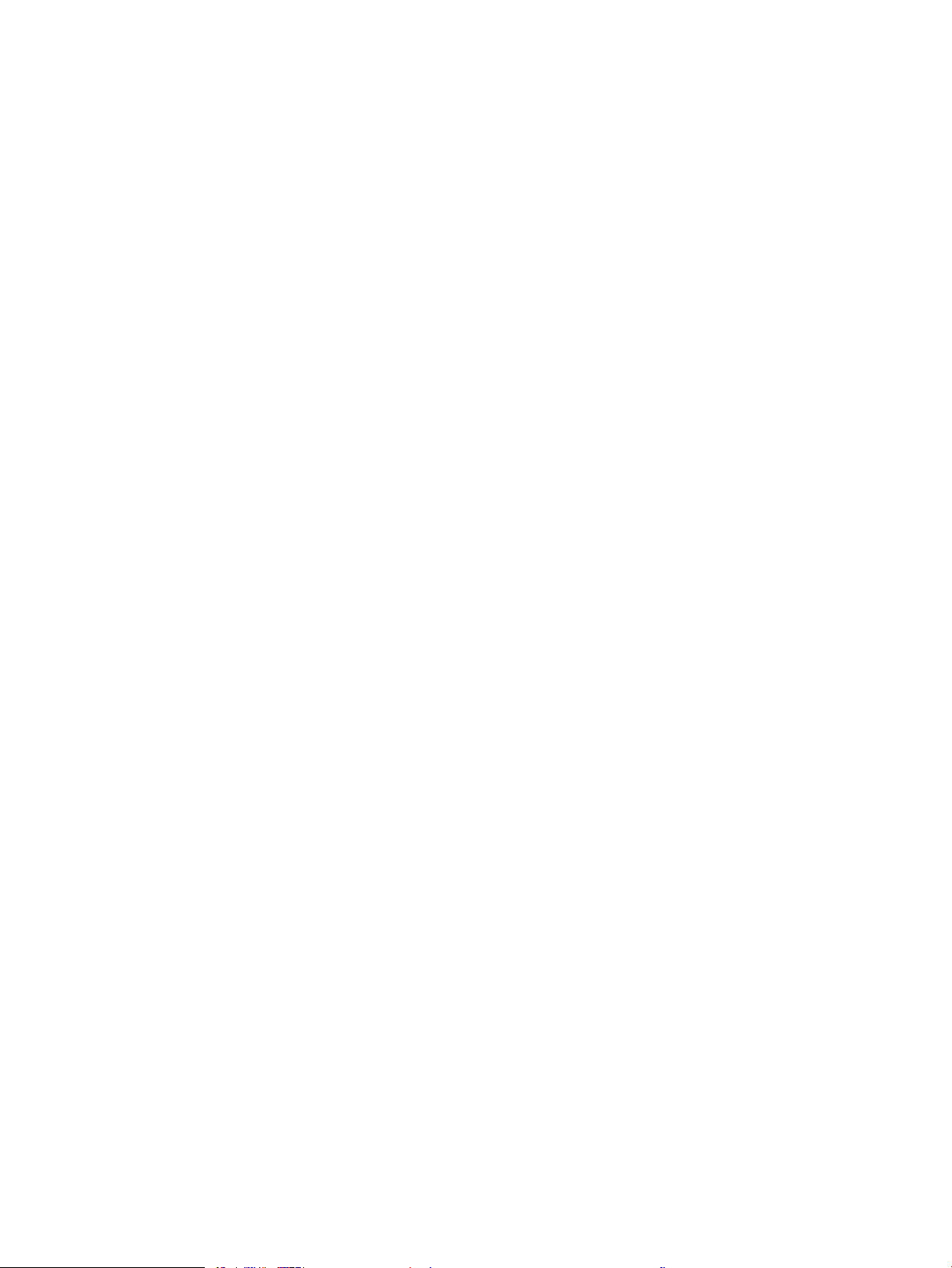
Kontroller papirtypeinnstillingen for utskriftsjobben ................................................................................ 127
Kontrollere papirtypeinnstillingen (Windows) ....................................................................... 127
Kontrollere papirtypeinnstillingen (Mac OS X) ....................................................................... 128
Kontroller tonerkassettstatusen .................................................................................................................. 128
Skrive ut et renseark ....................................................................................................................................... 129
Inspiser tonerkassetten visuelt ..................................................................................................................... 129
Kontrollere papiret og utskriftsmiljøet ........................................................................................................ 129
Bruke papir som oppfyller HPs spesikasjoner ..................................................................... 129
Kontrollere miljøet ...................................................................................................................... 130
Kontrollere EconoMode-innstillingene ........................................................................................................ 130
Prøve en annen skriverdriver ........................................................................................................................ 131
Angi individuell skutilpasning ..................................................................................................................... 131
Løse problemer med det kablede nettverket ................................................................................................................. 133
Dårlig fysisk tilkobling .................................................................................................................................... 133
Datamaskinen bruker feil IP-adresse for produktet .................................................................................. 133
Datamaskinen kan ikke kommunisere med produktet ............................................................................. 133
Produktet bruker feil nettverksinnstillinger for kobling og tosidig utskrift ........................................... 134
Ny programvare kan føre til kompatibilitetsproblemer ............................................................................ 134
Datamaskinen eller arbeidsstasjonen er kanskje ikke riktig kongurert ............................................... 134
Produktet er deaktivert, eller andre nettverksinnstillinger er feil ........................................................... 134
Stikkordregister ........................................................................................................................................................................................ 135
vi NOWW
Page 9
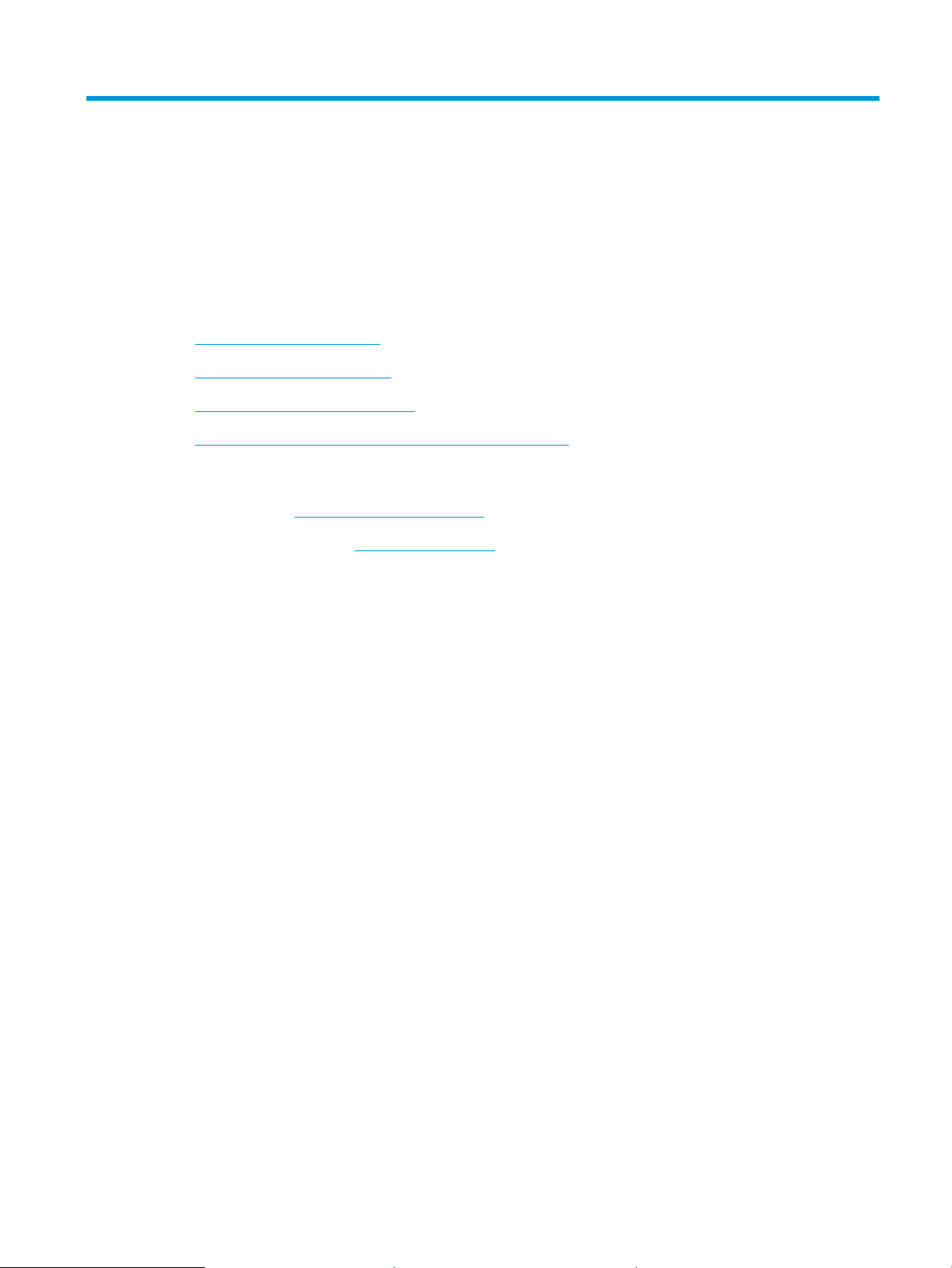
1 Kort om produktet
●
Sammenligning av produkter
●
Produktet sett forfra og bakfra
●
Etterbehandlingsenhet – visninger
●
Oppsett av produktmaskinvare og programvareinstallering
Mer informasjon:
For USA kan du gå til www.hp.com/support/ljM806.
Brukere utenfor USA kan gå til www.hp.com/support. Velg land/region. Klikk på Produktstøtte og feilsøking. Angi
navnet på produktet, og velg deretter Søk.
HPs omfattende hjelp for produktet inneholder følgende informasjon:
●
Installer og kongurer
●
Lær og bruk
●
Løse problemer
●
Last ned programvareoppdateringer
●
Delta i støttefora
●
Finn informasjon om garanti og forskrifter
NOWW 1
Page 10
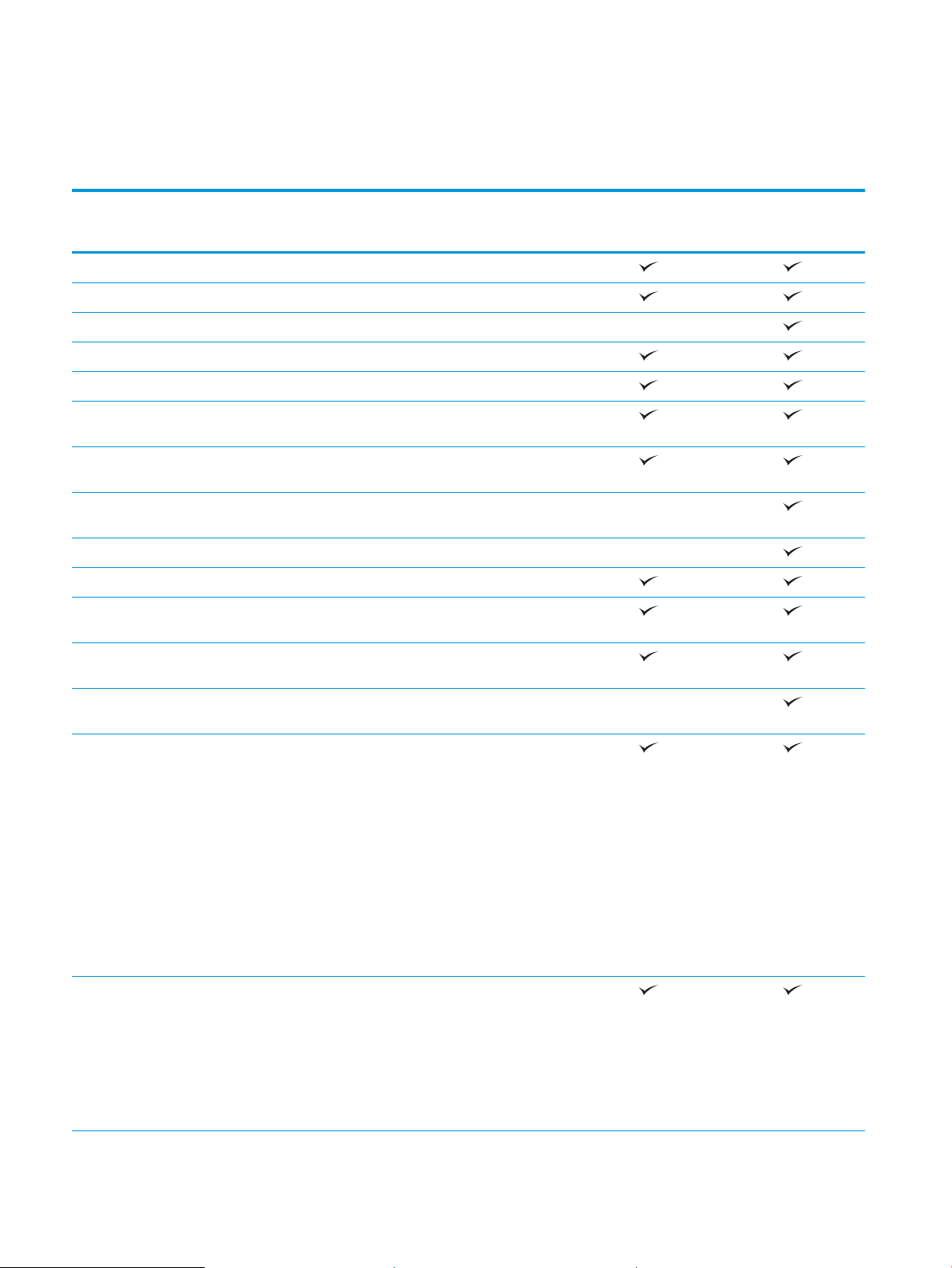
Sammenligning av produkter
M806dn
Papirhåndtering Sku 1 (kapasitet på 100 ark)
Sku 2 og sku 3 (kapasitet på 500 ark hver)
Sku 4 og sku 5 (kombinert kapasitet på 3500 ark)
Automatisk dupleksutskrift
500-arks utsku
Tilkobling 10/100/1000 Ethernet LAN-tilkobling med IPv4 og
IPv6
USB-port med enkel tilgang for utskrift uten
datamaskin, og for oppgradering av fastvaren
Wireless direct-tilbehør for berøringsutskrift fra
mobilenheter (tilleggsutstyr på enkelte skrivere)
Lager HP høyytelses sikker harddisk
Kontrollpanel – skjerm og inndata Kontrollpanel med berøringsskjerm
Skriv ut Skriver ut 55 sider per minutt (spm) på papir i A4- og
Letter-størrelse
Utskrift fra USB-enhet med enkel tilgang (ingen
datamaskin kreves)
CZ244A
M806x+
CZ245A
Wireless direct-tilbehør for berøringsutskrift fra
mobilenheter (tilleggsutstyr på enkelte skrivere)
Mobilutskrift ved hjelp av følgende:
●
HP ePrint
1
Operativsystemer som støttes
●
HP ePrint-programvare
●
HP ePrint Enterprise
●
HP ePrint Home & Biz
●
HP Printer Control
●
Google Cloud Print
●
AirPrint
23
Windows XP SP2 og nyere, 32-biters og 64-biters
MERK: Installeringsprogrammet støtter ikke 64-
biters versjonen, men skriverdriven støtter den.
MERK: Microsoft sluttet å gi generell støtte for
Windows XP i april 2009. HP fortsetter etter beste
evne å tilby støtte for det avviklede operativsystemet
XP.
2 Kapittel 1 Kort om produktet NOWW
Page 11
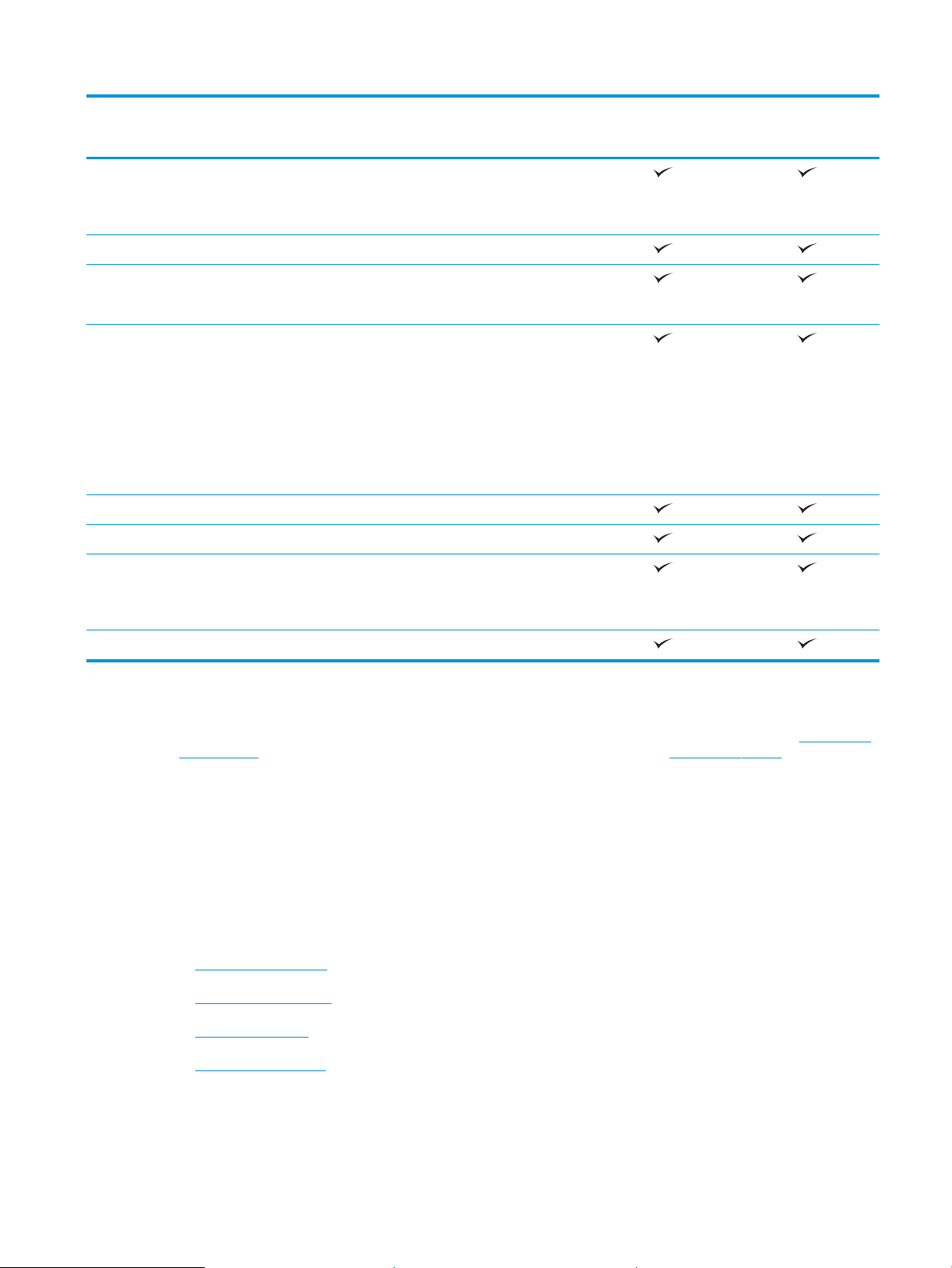
M806dn
M806x+
Windows Vista, 32-biters og 64-biters
MERK: Windows Vista Starter støttes ikke av
installeringsprogrammet eller skriverdriveren.
Windows 7, 32-biters og 64-biters
Windows 8, 32-biters og 64-biters
MERK: UPD PCL 5 støttes ikke for Windows 8.
Windows Server 2003 SP 1 og nyere, 32-biters og
64-biters
MERK: Installeringsprogrammet støtter ikke 64-
biters versjonen, men skriverdriven støtter den.
MERK: Microsoft sluttet å gi generell støtte for
Windows Server 2003 i juli 2010. HP fortsetter etter
beste evne å tilby støtte for det avviklede
operativsystemet Server 2003.
Windows Server 2008 32-biters og 64-biters
Windows Server 2008 R2, 64-biters
Windows Server 2012, 64-biters
MERK: UPD PCL 5 støttes ikke for Windows Server
2012.
CZ244A
CZ245A
Mac OS X 10.6, 10.7 Lion og 10.8 Mountain Lion
1
HP ePrint-programvaren støtter følgende operativsystemer: Windows® XP SP2 eller høyere (32-bits) opptil ePrin-programvareversjon 3,
Windows Vista® (32-bits og 64-bits), Windows 7 (32-bits og 64-bits), Windows 8 (32-bits og 64-bits) og Mac OS X-versjonene10.6, 10.7
Lion og 10.8 Mountain Lion.
2
Listen over operativsystemer som støttes, gjelder Windows-skriverdriverne PCL 6, UPD PCL 6, UPD PCL 5, UPD PS, Mac-skriverdriverne og
installasjons-CD-en som følger med i esken. Hvis du vil ha en oppdatert liste over støttede operativsystemer, kan du gå til www.hp.com/
support/ljM806 for HPs altomfattende hjelp for produktet. Hvis du holder utenfor USA, går du til www.hp.com/support, velger land/
region, klikker på Produktstøtte & feilsøking, skriver inn navnet på produktet, og velger deretter Søk.
3
Installasjons-CDen for HP-programvare for Windows og Mac installerer HP PCL 6 diskret driver og .NET 5 SP1 for Windowsoperativsystemer, .NET 4.0 for Windows 8 og Windows Server 2012 og Mac-driveren og Mac Utility for Mac-operativsystemer. Andre
valgfri programmer er også inkludert på installasjons-CDen.
Produktet sett forfra og bakfra
●
Produktet sett forfra
●
Produktet sett bakfra
●
Grensesnittporter
●
Kontrollpanelvisning
NOWW Produktet sett forfra og bakfra 3
Page 12
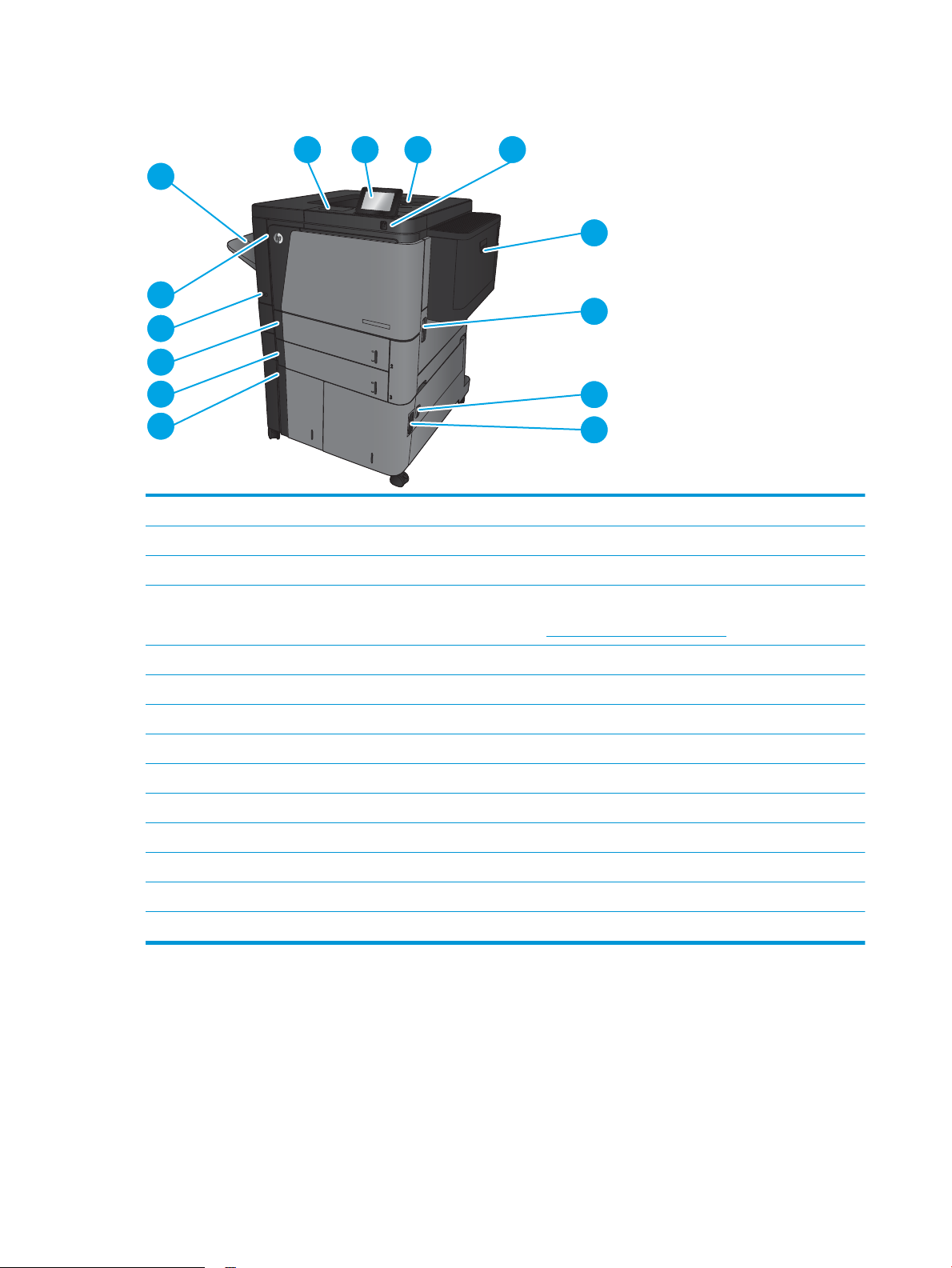
Produktet sett forfra
1
2 3 4
5
6
7
8
13
12
11
10
9
14
1 Lomme for integrering av maskinvare (for tilkobling av tredjepartsenheter)
2 Kontrollpanel med berøringsskjerm i farger (kan vippes oppover slik at den blir enklere å lese)
3 Øvre utsku
4 USB-port med enkel tilgang (for utskrift uten datamaskin)
MERK: En administrator må aktivere denne porten før bruk. Se Skrive ut fra USB-porten på side 54.
5 Sku 1
6 Deksel på høyre side (for fjerning av fastkjørt papir)
7 Nedre høyre deksel (for fjerning av fastkjørt papir)
8 Sku 4
9 Sku 5
10 Sku 3
11 Sku 2
12 Av/på-knapp
13 Frontdeksel (tilgang til tonerkassetten)
14 Utsku for rett papirbane
4 Kapittel 1 Kort om produktet NOWW
Page 13
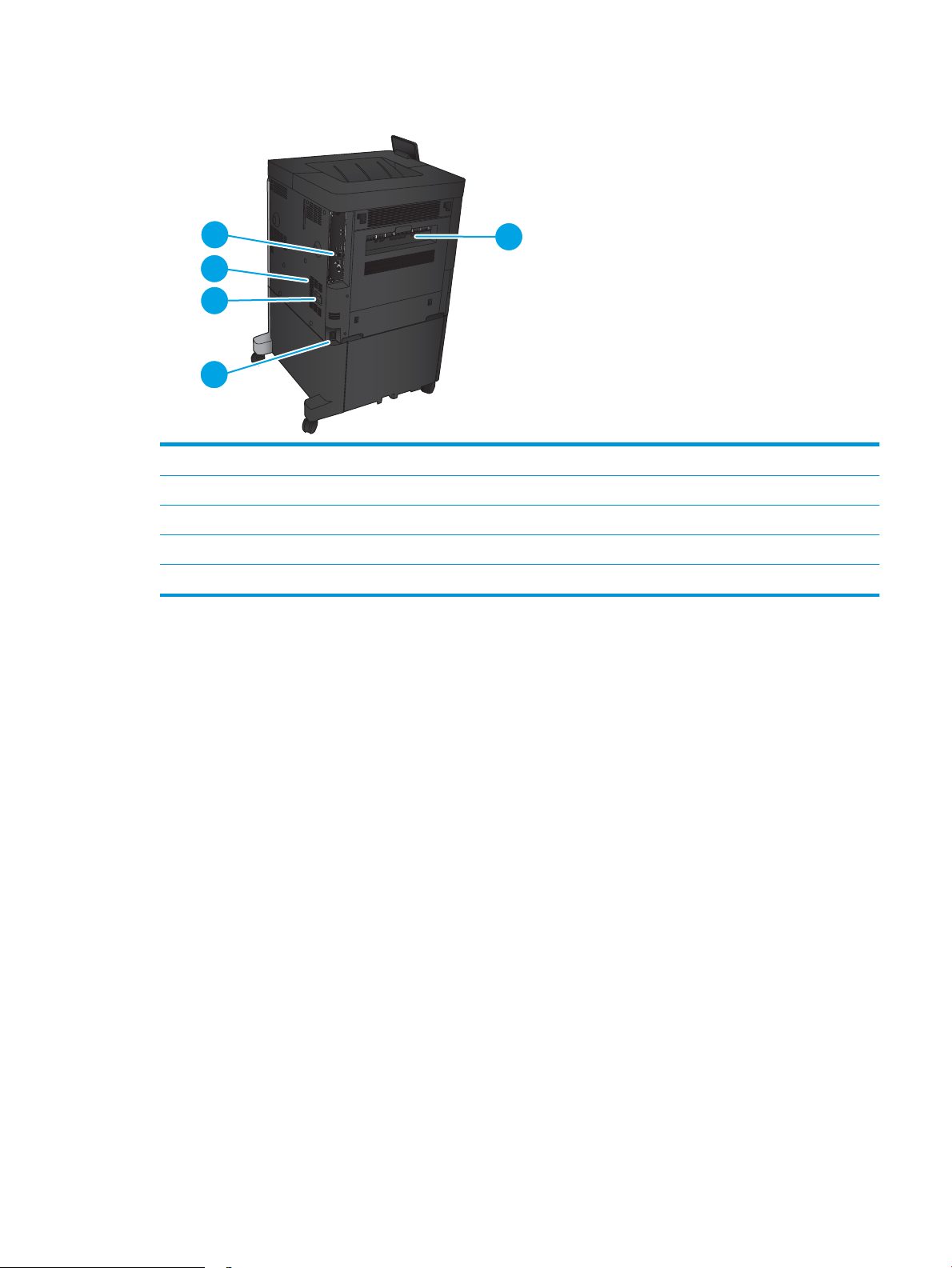
Produktet sett bakfra
1
2
3
5
4
1 Venstre deksel (tilgang til varmeelement og tosidigenhet)
2 Strømtilkobling
3 Tilkobling for en etterbehandlingsenhet
4 Modellnummer- og serienummermerke
5 Formaterer (med grensesnittporter)
NOWW Produktet sett forfra og bakfra 5
Page 14
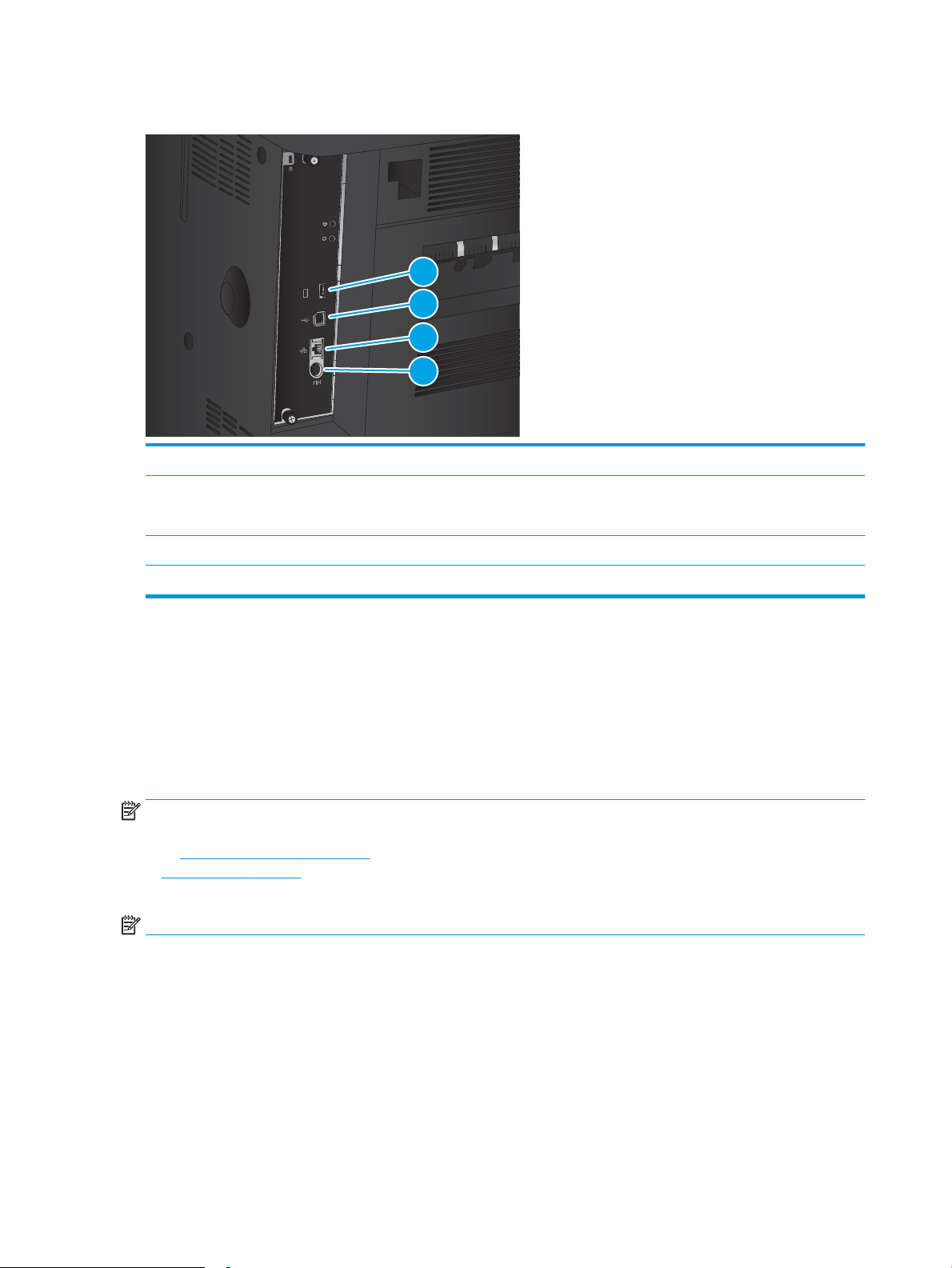
Grensesnittporter
1
2
3
4
1 USB-port for tilkobling av eksterne USB-enheter (denne porten kan være dekket til)
2 Høyhastighets-USB 2.0-utskriftsport
MERK: For enkel tilgang til USB-utskrift bruker du USB-porten i nærheten av kontrollpanelet.
3 Ethernet-nettverksport for LAN (Local Area Network) (RJ-45)
4 FIH (Foreign Interface Harness) for tilkobling av tredjepartsenheter
Kontrollpanelvisning
På startskjermbildet får du tilgang til produktfunksjonene, og du ser gjeldende status for produktet.
Du kan når som helst gå tilbake til startskjermbildet ved å trykke på Hjem-knappen på venstre side av produktets
kontrollpanel. Du kan også trykke på Hjem-knappen i det øverste venstre hjørnet på skjermen.
MERK: HP oppdaterer regelmessig funksjoner som er tilgjengelige i produktets fastvare. Oppdater produktets
fastvare for å dra nytte av de nyeste funksjonene. Du kan laste ned den nyeste fastvareoppgraderingslen ved å
gå til www.hp.com/support/ljM806 for HPs altomfattende hjelp for produktet. Hvis du holder utenfor USA, går du
til www.hp.com/support, velger land/region, klikker på Produktstøtte & feilsøking, skriver inn navnet på
produktet, og velger deretter Søk.
MERK: Funksjonen som vises på startskjermen, kan variere avhengig av produktkongurasjonen.
6 Kapittel 1 Kort om produktet NOWW
Page 15
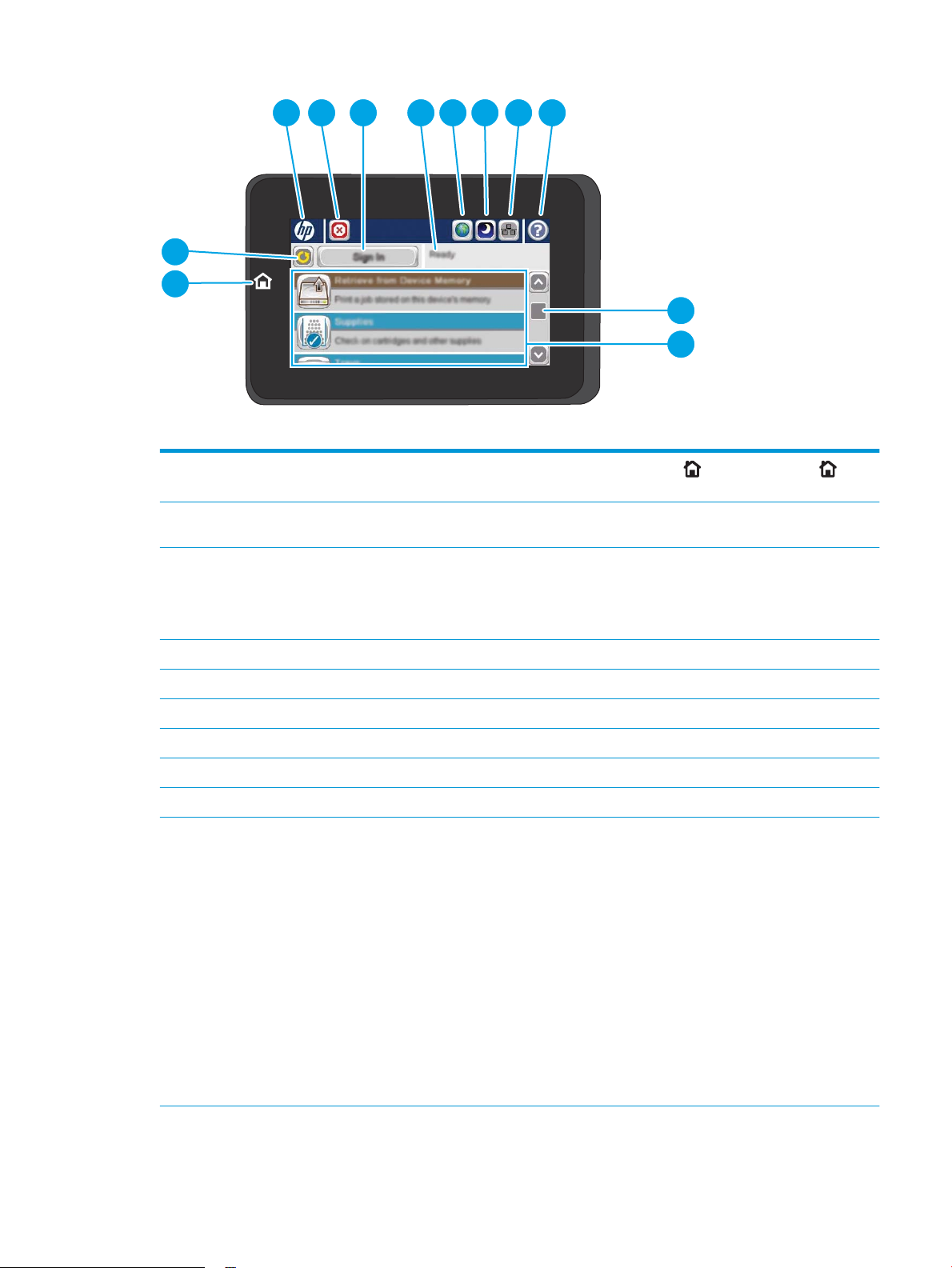
1 2 3 4 5 6 7 8
9
10
11
12
1 HP-logo eller Hjem-
knapp
2 Stopp-knapp Trykk på Stopp-knappen for å stanse den gjeldende jobben midlertidig. Skjermbildet Jobbstatus åpnes,
På alle andre skjermer enn Hjem-skjermen, skifter HP-logen til en Hjem-knapp. Trykk på Hjemknappen for å gå tilbake til Hjem-skjermbildet.
og du kan deretter avbryte eller fortsette jobben.
3 Påloggings- eller
avloggings-knapp
4 Produktstatus Statuslinjen gir informasjon om den generelle produktstatusen.
5 Knapp for valg av språk Trykk på knappen for valg av språk for å velge språk for skjermen på kontrollpanelet.
6 Dvalemodus-knapp Trykk på knappen for dvalemodus for å få produktet til å gå inn i dvalemodus.
7 Nettverksknapp Trykk på nettverksknappen for å få informasjon om nettverkstilkoblingen.
8 Hjelp-knappen Trykk på Hjelp-knappen for å åpne det innebygde hjelpesystemet.
9 Bla-felt Trykk på pil opp eller pil ned i rullefeltet for å se hele listen over tilgjengelige funksjoner.
10 Funksjoner Funksjonene som vises i dette området, kan, avhengig av hvordan produktet er kongurert, inkludere
Trykk på påloggingsknappen for å få tilgang til sikre funksjoner.
Trykk på avloggingsknappen for å logge deg av produktet hvis du har logget deg på for å få tilgang til
sikre funksjoner. Når du har logget deg av, gjenoppretter produktet alle alternativene til
standardinnstillingene.
hvilke som helst av følgende elementer:
●
Hurtigsett
●
Hent fra USB
●
Hent fra enhetsminne
●
Jobbstatus
●
Rekvisita
●
Skuer
●
Administrasjon
●
Vedlikehold av enhet
NOWW Produktet sett forfra og bakfra 7
Page 16
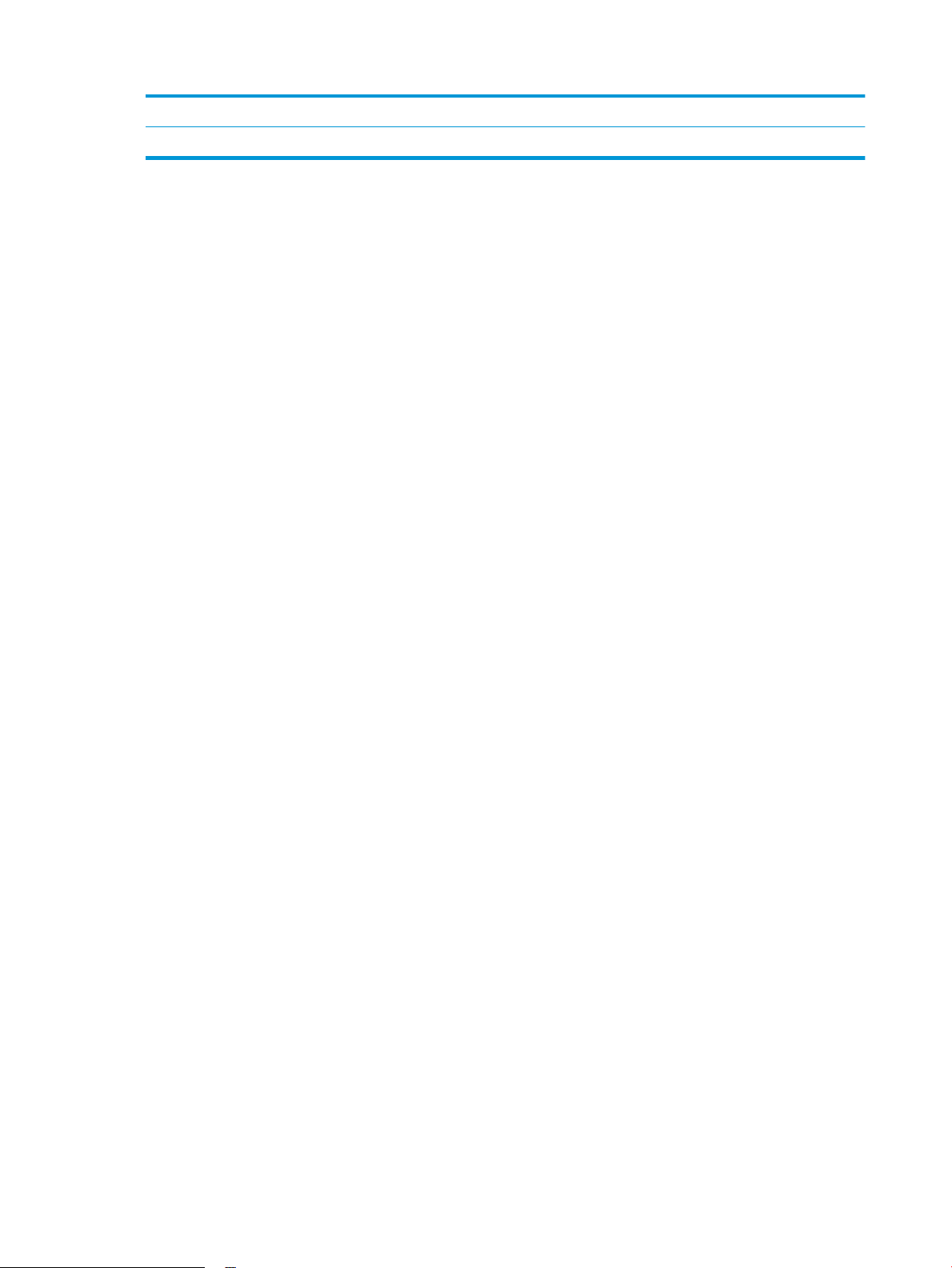
11 Hjem-knapp og -lampe Trykk for å gå tilbake til produktets startskjermbilde når som helst
12 Oppdateringsknapp Trykk på oppdateringsknappen for å fjerne endringer og gjenopprette standardinnstillingene.
8 Kapittel 1 Kort om produktet NOWW
Page 17
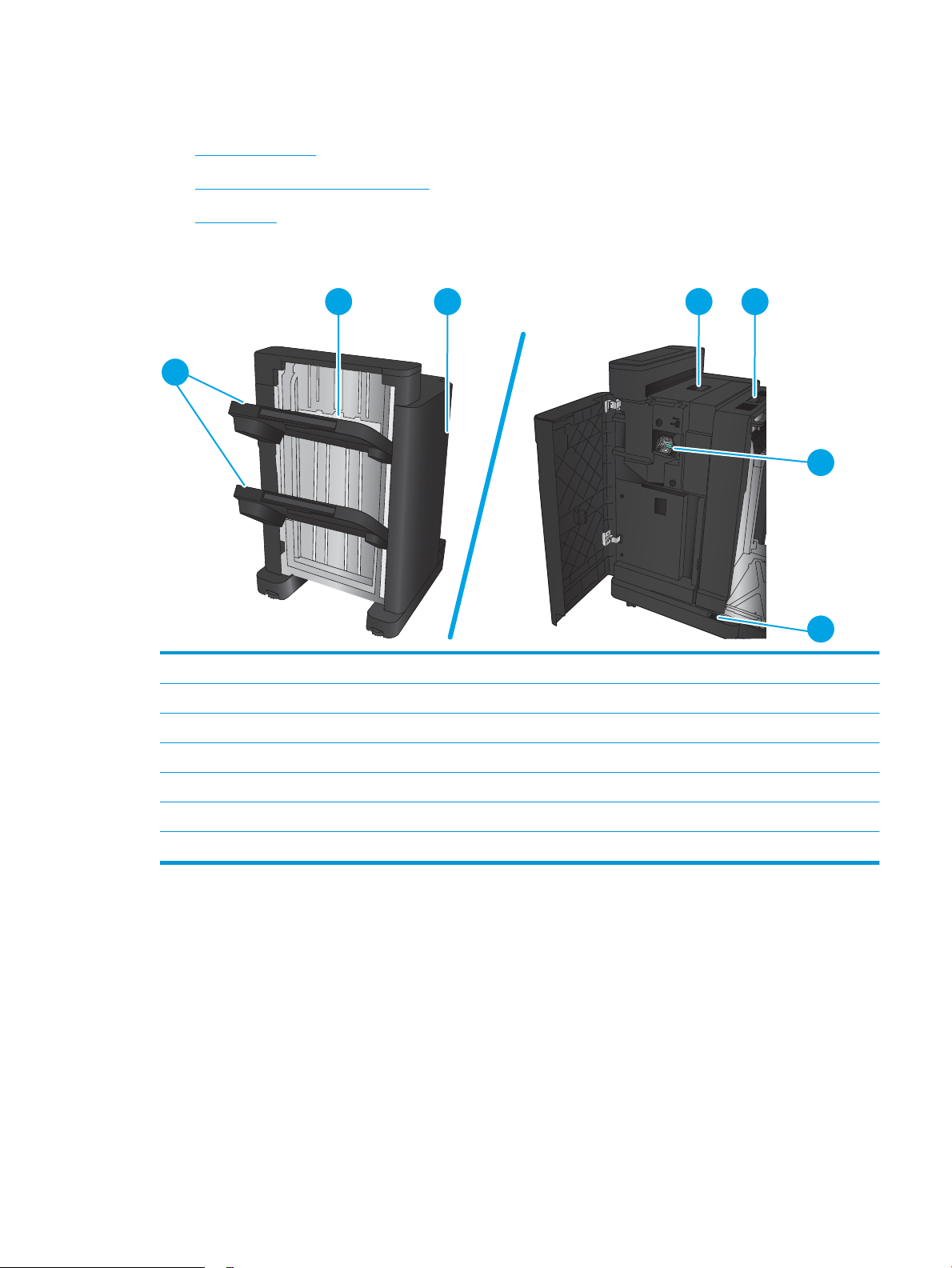
Etterbehandlingsenhet – visninger
2 3 4 5
1
6
7
●
Stifte-/stableenhet
●
Stifte-/stableenhet med hullemaskin
●
Heftemaskin
Stifte-/stableenhet
1 Utskuer for stifte-/stableenheten.
2 Utspor for stifte-/stableenhet
3 Frontdeksel
4 Øvre deksel
5 Øvre lås
6 Stifteenhet 1
7 Nedre lås
NOWW Etterbehandlingsenhet – visninger 9
Page 18
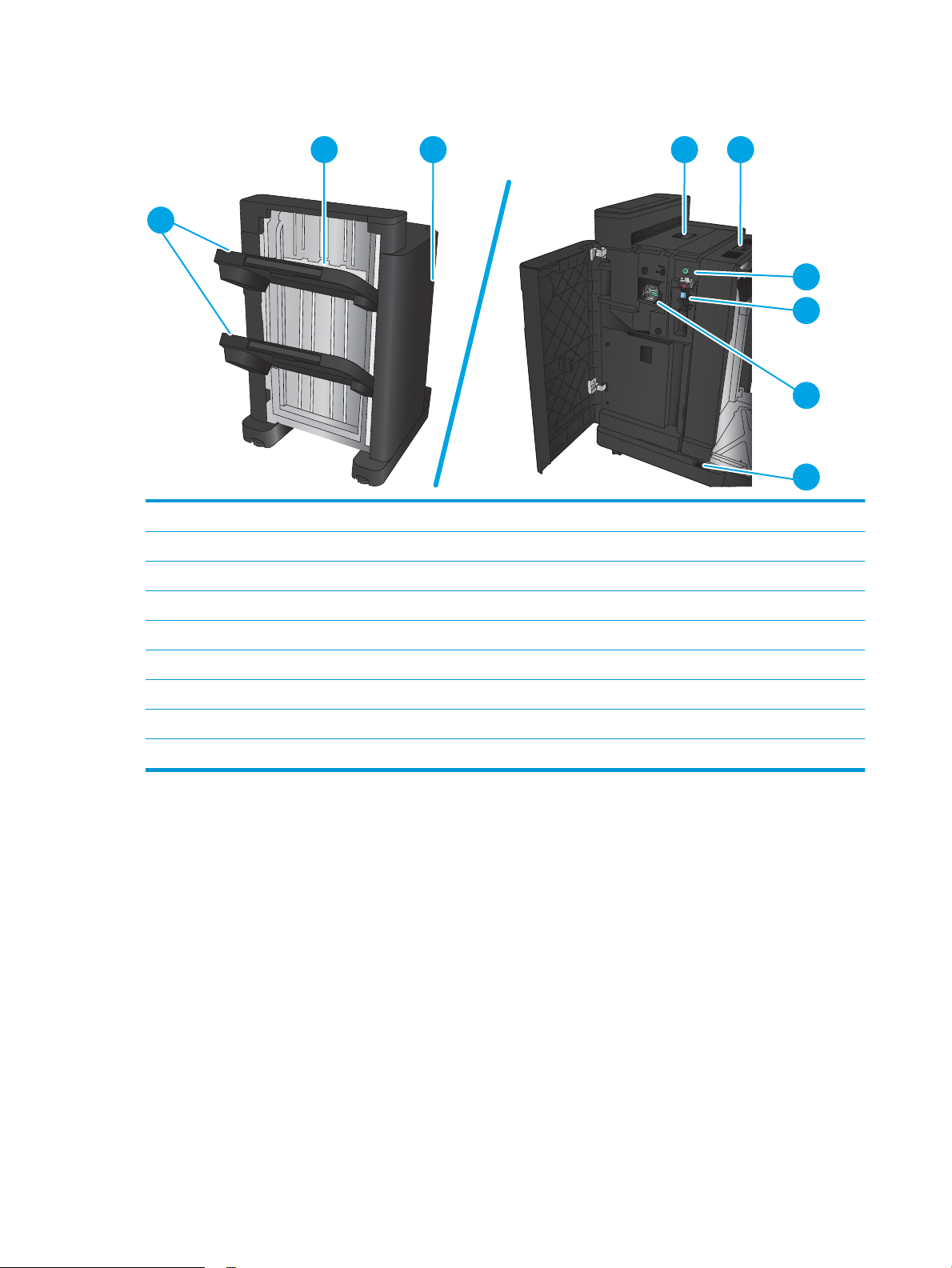
Stifte-/stableenhet med hullemaskin
2 3 4 5
1
7
6
8
9
1 Utskuer for stifte-/stableenheten.
2 Utspor for stifte-/stableenhet
3 Frontdeksel
4 Øvre deksel
5 Øvre lås
6 Hullemaskin
7 Hullesamler
8 Stifteenhet 1
9 Nedre lås
10 Kapittel 1 Kort om produktet NOWW
Page 19
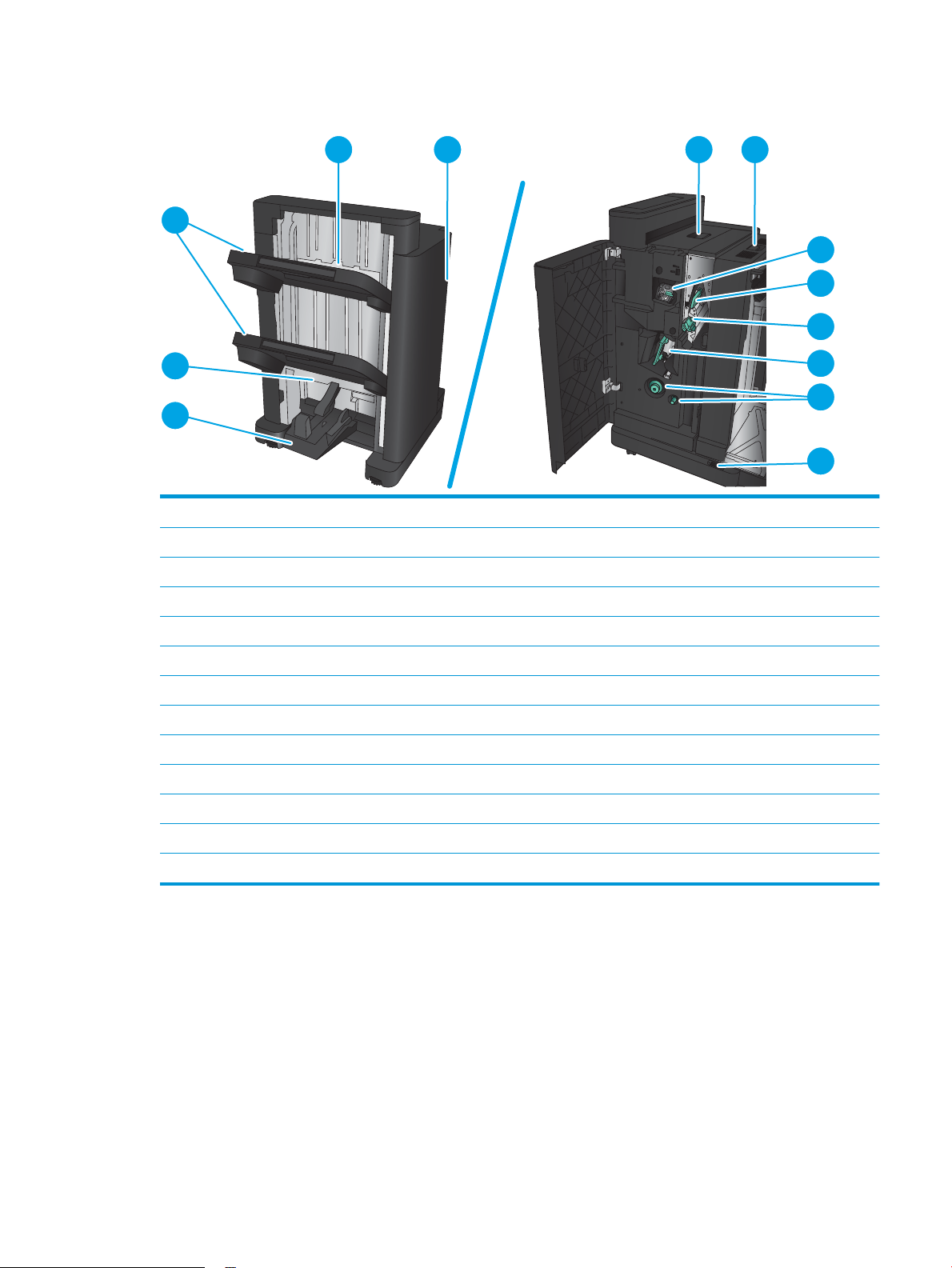
Heftemaskin
1
2
4 5 6 7
3
9
8
10
11
12
13
1 Utsku for hefte
2 Utspor for hefte
3 Utskuer for stifte-/stableenheten.
4 Utspor for stifte-/stableenhet
5 Frontdeksel
6 Øvre deksel
7 Øvre lås
8 Stifteenhet 1
9 Øvre papirleveringsskinne
10 Nedre papirleveringsskinne
11 Ryggstiftevogn, tilgang til stifteenhet 2 og stifteenhet 3
12 Papirfremtrekkshåndtak for fjerning av fastkjørt papir
13 Nedre lås
NOWW Etterbehandlingsenhet – visninger 11
Page 20
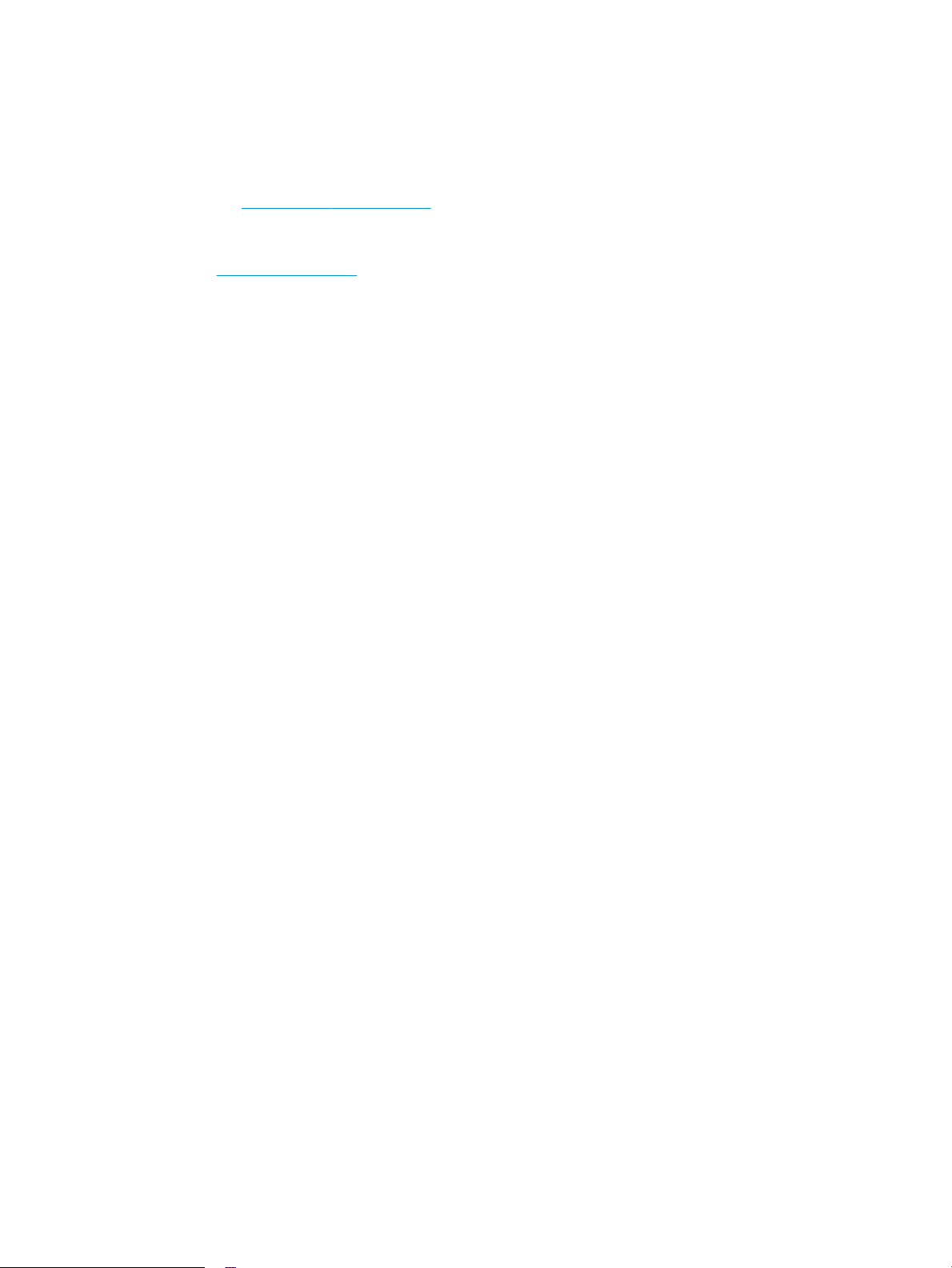
Oppsett av produktmaskinvare og programvareinstallering
Du nner mer informasjon i installeringsveiledningen for maskinvare som fulgte med produktet. For mer
informasjon kan du gå til HP support på nettet.
I USA går du til www.hp.com/support/ljM806 for HPs omfattende hjelp for produktet.
Følg denne fremgangsmåten utenfor USA:
1. Gå til www.hp.com/support.
2. Velg land/region.
3. Klikk på Produktstøtte og feilsøking.
4. Angi navnet på produktet, og velg deretter Søk.
Velg produktet for å nne følgende støtte:
●
Installer og kongurer
●
Lær og bruk
●
Løse problemer
●
Last ned programvareoppdateringer
●
Delta i støttefora
●
Finn informasjon om garanti og forskrifter
12 Kapittel 1 Kort om produktet NOWW
Page 21
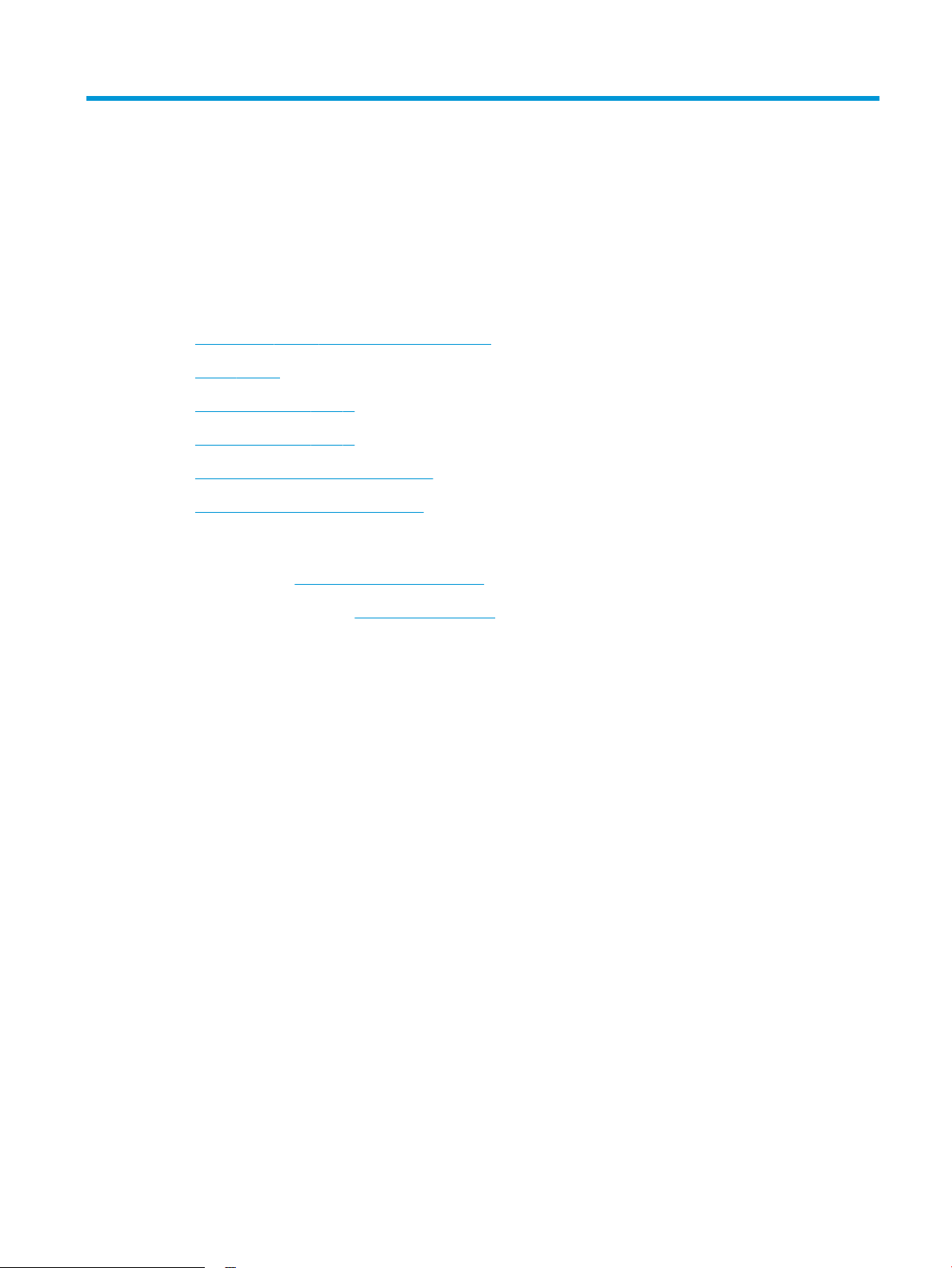
2 Papirskuer
●
Kongurere skuer for papirtype og -størrelse
●
Legg i sku 1
●
Legge i sku 2 og sku 3
●
Legge i sku 4 og sku 5
●
Kongurere standard stifteplassering
●
Kongurere standard hullplassering
Mer informasjon:
For USA kan du gå til www.hp.com/support/ljM806.
Brukere utenfor USA kan gå til www.hp.com/support. Velg land/region. Klikk på Produktstøtte og feilsøking. Angi
navnet på produktet, og velg deretter Søk.
HPs omfattende hjelp for produktet inneholder følgende informasjon:
●
Installer og kongurer
●
Lær og bruk
●
Løse problemer
●
Last ned programvareoppdateringer
●
Delta i støttefora
●
Finn informasjon om garanti og forskrifter
NOWW 13
Page 22
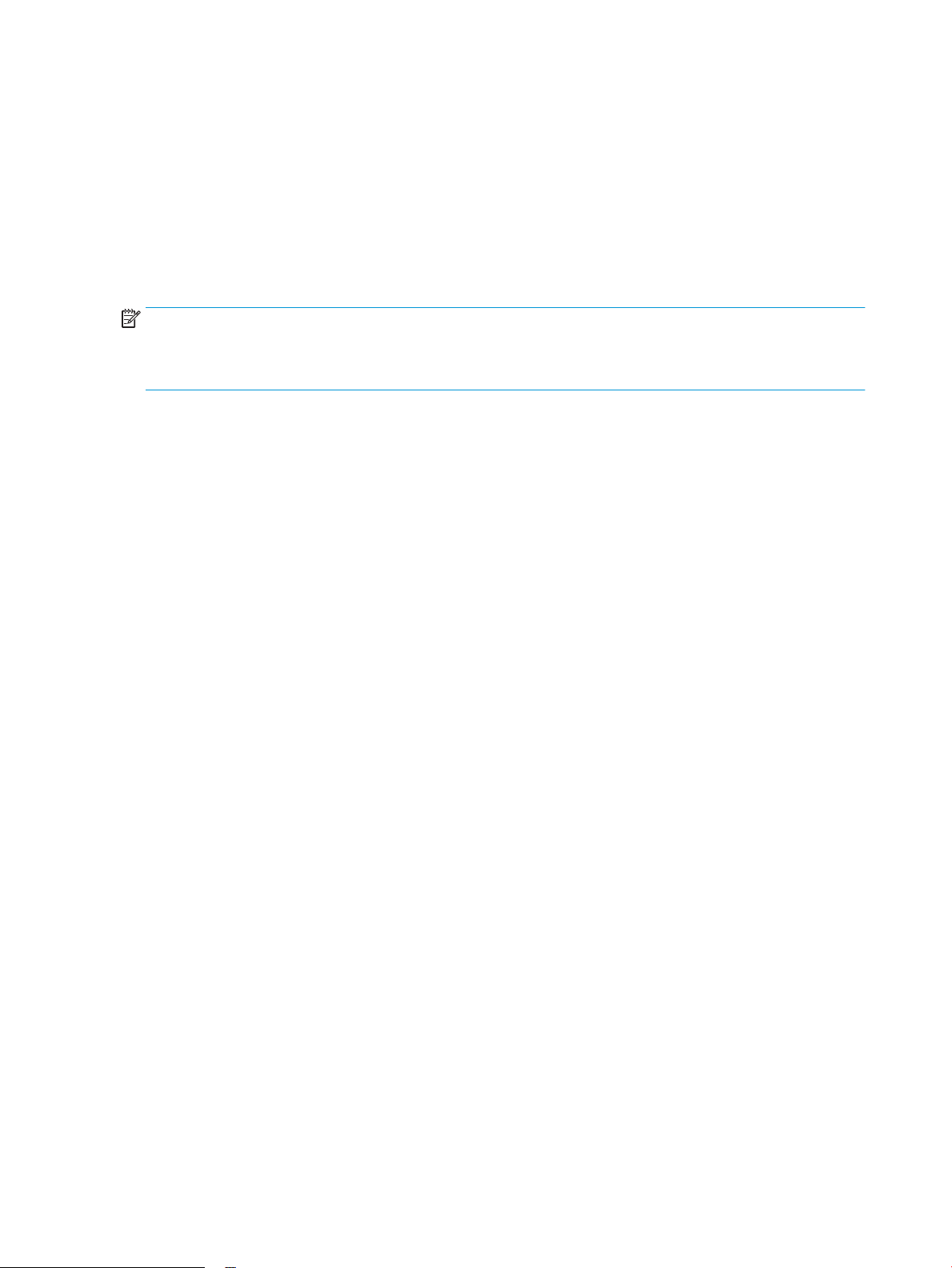
Kongurere skuer for papirtype og -størrelse
Produktet ber deg automatisk om å kongurere en sku for type og størrelse i følgende situasjoner:
●
Når du legger papir i skuen
●
Når du angir en bestemt sku eller papirtype for en utskriftsjobb via skriverdriveren eller et program, og
skuen ikke er kongurert i samsvar med innstillingene for utskriftsjobben
MERK: Meldingen vises ikke hvis du skriver ut fra sku 1 og sku 1 er kongurert for innstillingene for
papirstørrelsen Alle størrelser og papirtypen Alle typer. I denne situasjonen skriver produktet ut fra sku 1 hvis
utskriftsjobben ikke spesiserer en sku, selv om innstillingene for papirstørrelse og -type for utskriftsjobben
ikke samsvarer med papiret som ligger i sku 1.
Kongurere en sku når du legger i papir
1. Legg papir i skuen.
2. Kongurasjonsmeldingen for skuene vises på produktets kontrollpanel.
3. Velg OK-knappen for å godta størrelsen og typen som er registrert, eller velg Endre-knappen for å velge en
annen papirstørrelse eller -type.
4. Velg riktig størrelse og type, og trykk deretter på knappen OK.
Kongurere en sku til å samsvare med innstillingene for utskriftsjobben
1. I programmet angir du kildeskuen, papirstørrelsen og papirtypen.
2. Send jobben til produktet.
Hvis skuen må kongureres, vises det en kongureringsmelding for skuen på produktets kontrollpanel.
3. Legg papir med angitt type og størrelse i skuen, og lukk skuen.
4. Velg OK-knappen for å godta størrelsen og typen som er registrert, eller velg Endre-knappen for å velge en
annen papirstørrelse eller -type.
5. Velg riktig størrelse og type, og trykk deretter på knappen OK.
Kongurere en sku ved å bruke kontrollpanelet
Du kan også kongurere skuene for type og størrelse uten at du har fått en melding fra produktet.
1. Bla deg frem til og trykk på knappen Skuer fra startskjermbildet på produktets kontrollpanel.
2. Velg linjen for skuen som du vil kongurere, og velg deretter Endre-knappen.
3. Velg papirstørrelsen og papirtypen fra listen over alternativer.
4. Velg OK-knappen for å lagre valget.
14 Kapittel 2 Papirskuer NOWW
Page 23
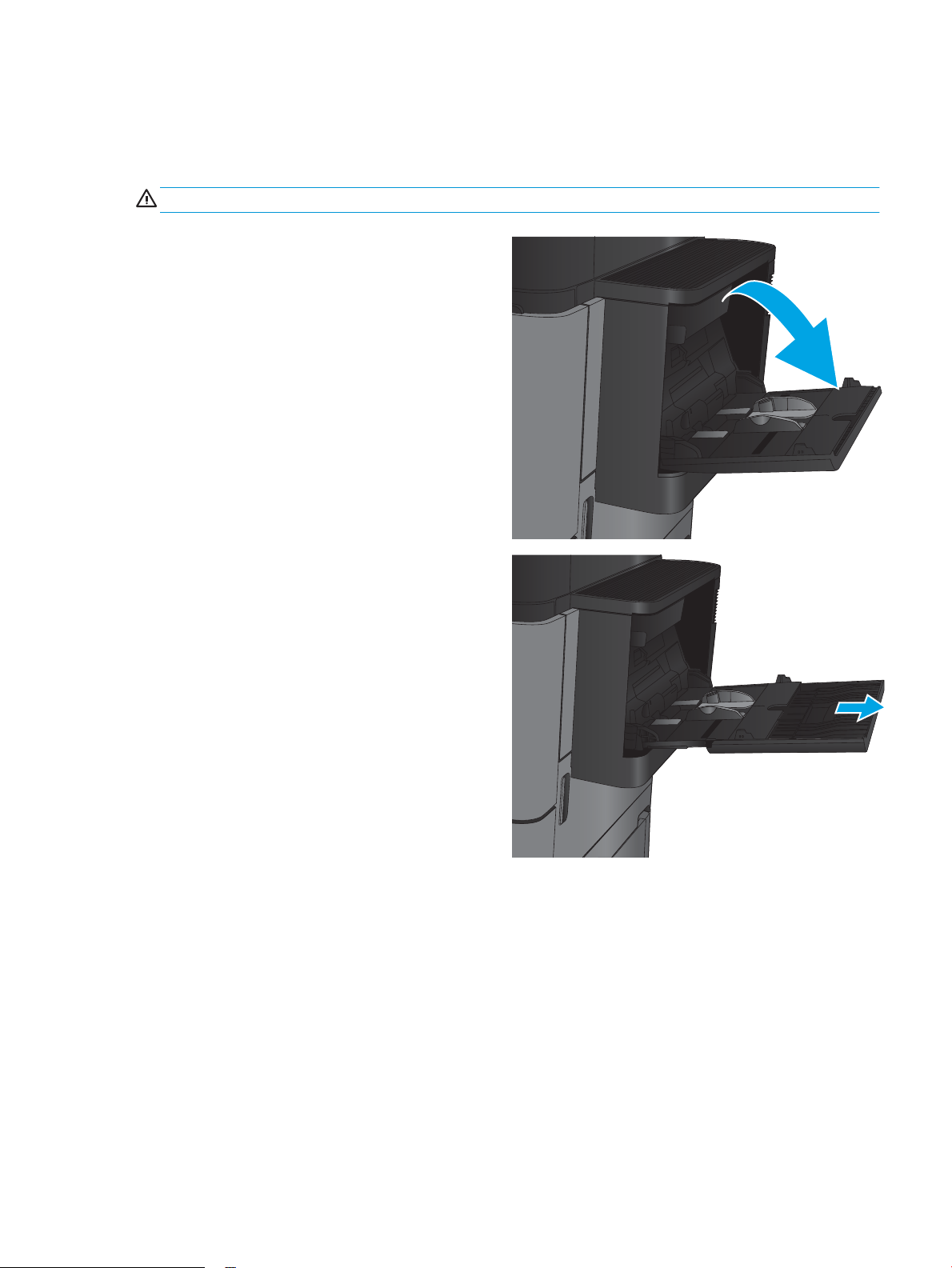
Legg i sku 1
FORSIKTIG: For å unngå fastkjøring må det ikke legges i eller fjernes papir fra sku 1 under utskrift.
1. Åpne sku 1.
2. Trekk ut skuorlengeren for å gi støtte til papiret.
NOWW Legg i sku 1 15
Page 24
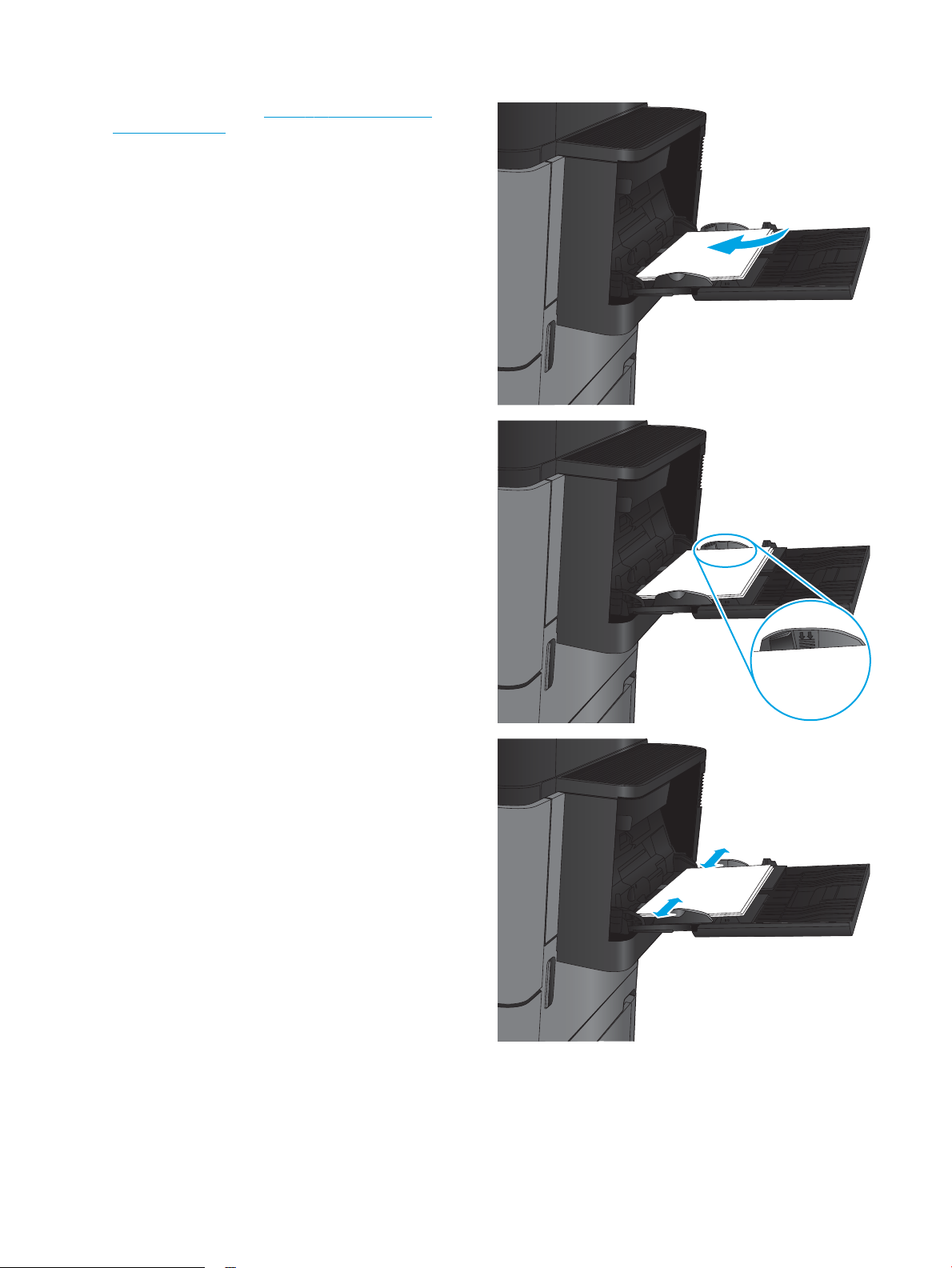
3. Legg papir i skuen. Se Tabell 2-1 Papirretning for
sku 1 på side 17.
TIPS: For beste utskriftskvalitet, anbefaler HP at
du laster papiret med langsiden først.
4. Kontroller at papiret passer under linjene på
papirskinnene.
5. Juster sideskinnene slik at de så vidt berører
papirbunken uten å bøye papiret.
16 Kapittel 2 Papirskuer NOWW
Page 25
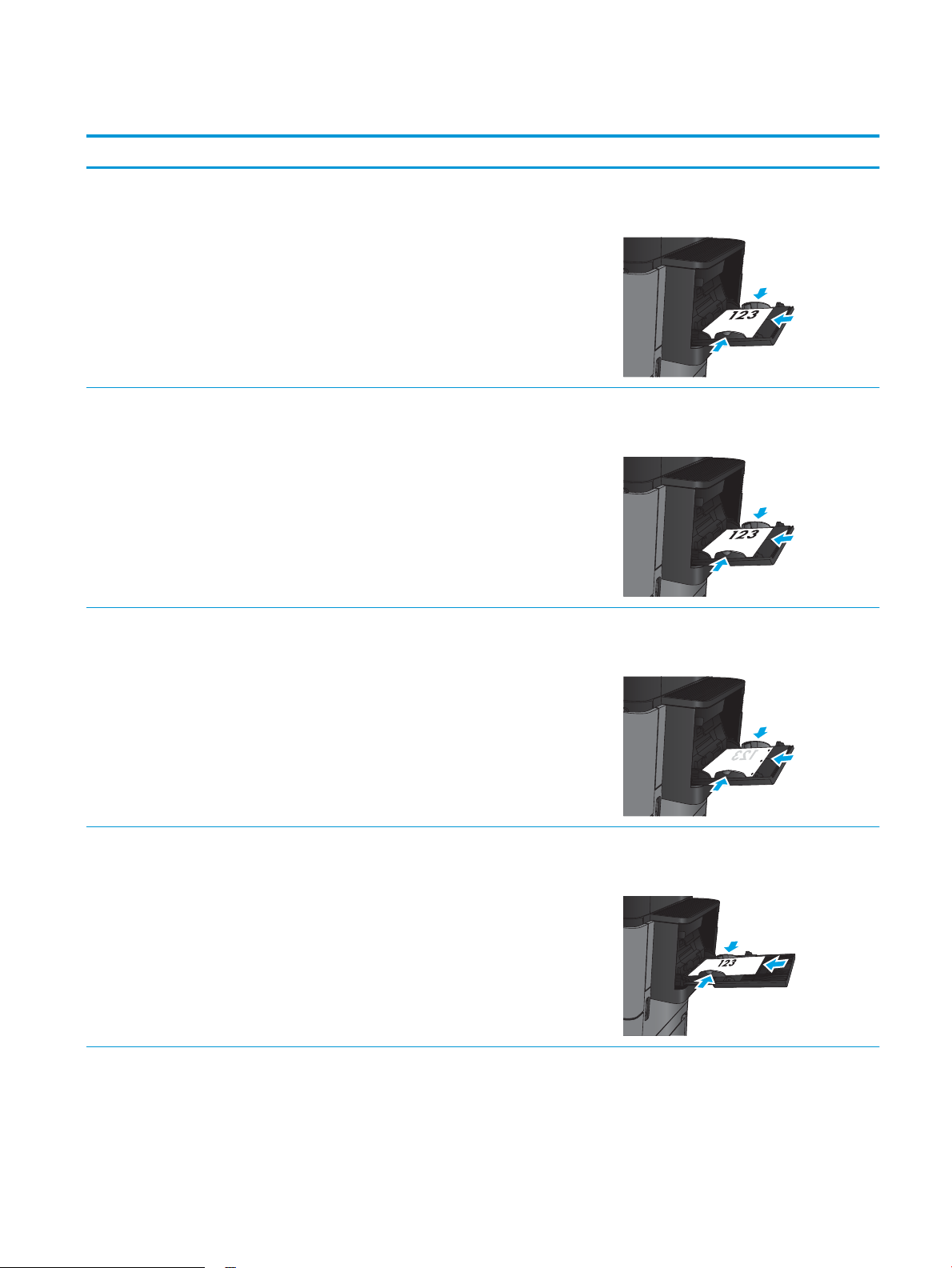
Tabell 2-1 Papirretning for sku 1
Papirtype Bilderetning Tosidig-modus Slik legger du i papir
Forhåndstrykt, brevhode eller
etiketter
Automatisk tosidig utskrift Forsiden opp
Hullark Stående Ensidig utskrift Forsiden ned
Stående Ensidig utskrift Forsiden opp
Øverste del av arket mot baksiden av produktet
Øverste del av arket mot baksiden av produktet
Hull til høyre i skuen
Forhåndstrykt eller brevhode Liggende Ensidig utskrift Forsiden opp
Øverste del av arket mot baksiden av produktet
NOWW Legg i sku 1 17
Page 26
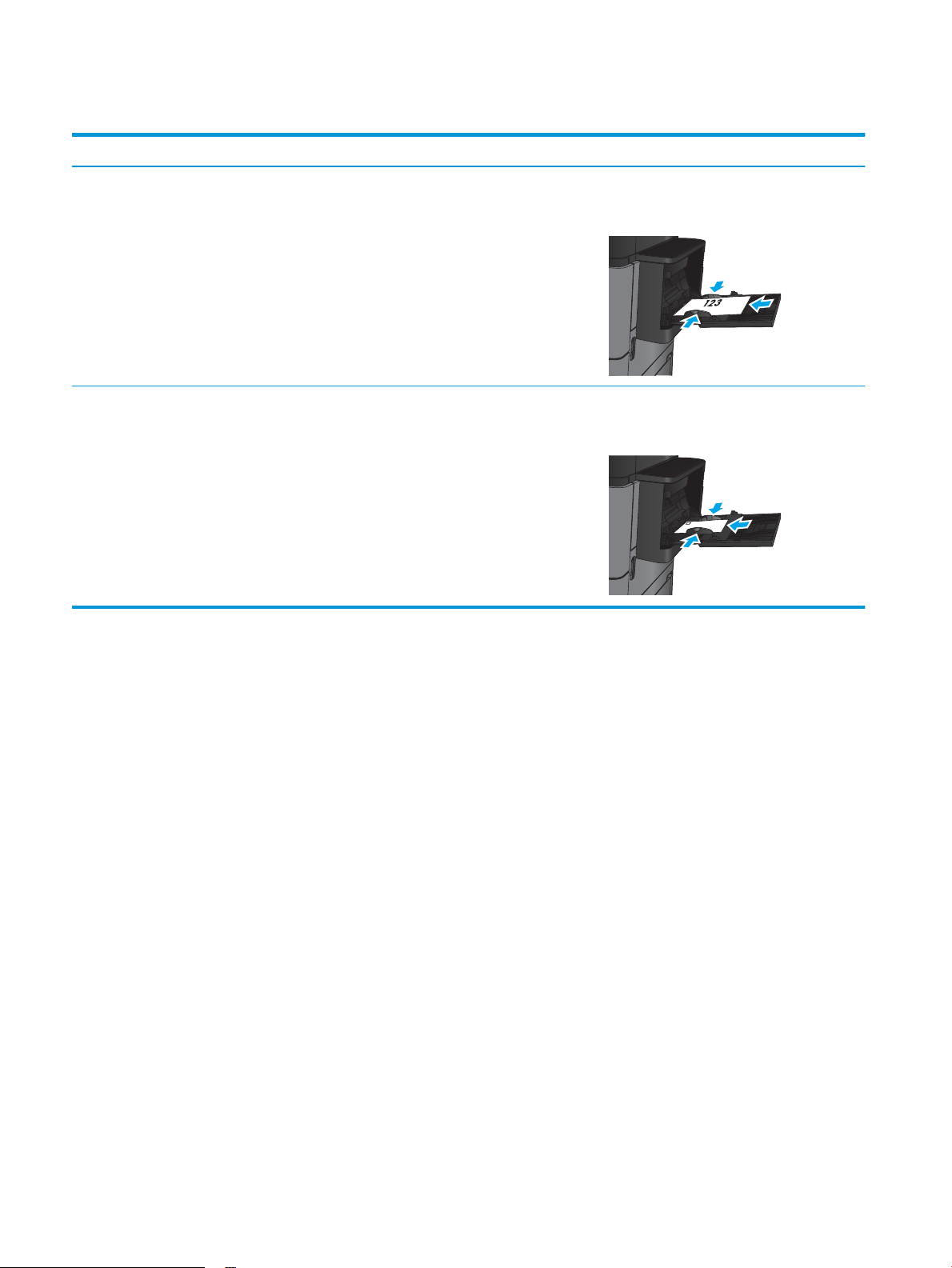
Tabell 2-1 Papirretning for sku 1 (forts.)
Papirtype Bilderetning Tosidig-modus Slik legger du i papir
Automatisk tosidig utskrift Forsiden opp
Øverste del av arket mot baksiden av produktet
Konvolutter Kortsiden av konvolutten mates
inn i produktet først
Ensidig utskrift Forsiden opp
Øverste del av arket mot baksiden av produktet
18 Kapittel 2 Papirskuer NOWW
Page 27
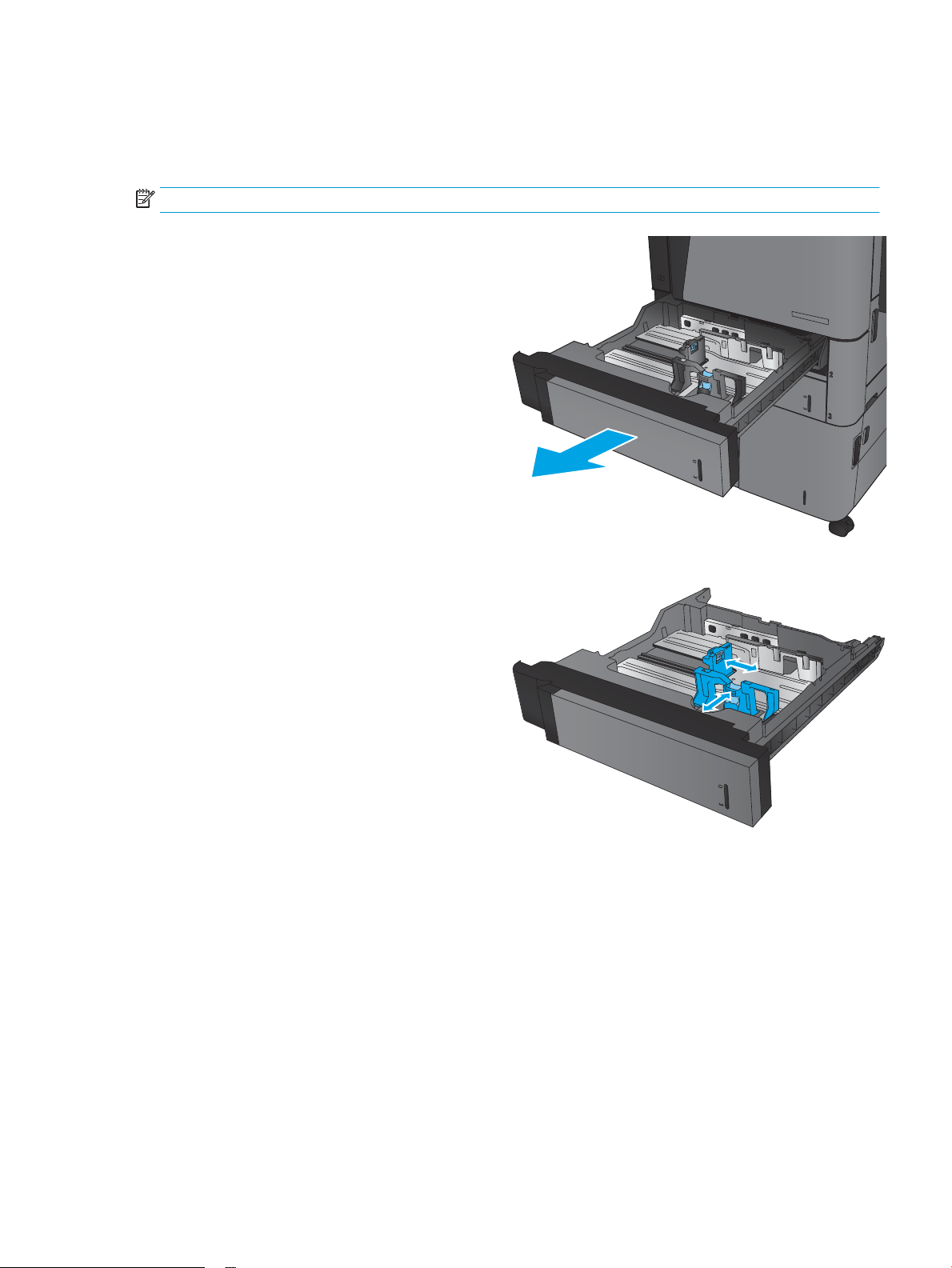
Legge i sku 2 og sku 3
MERK: Du legger papir i sku 3 på den samme måten som i sku 2. Bare sku 2 vises her.
1. Åpne skuen.
MERK: Ikke åpne skuen mens den er i bruk.
2. Juster papirskinnene for lengde og bredde ved å
klemme på justeringslåsene og skyve skinnene til
størrelsen på papiret som brukes.
NOWW Legge i sku 2 og sku 3 19
Page 28
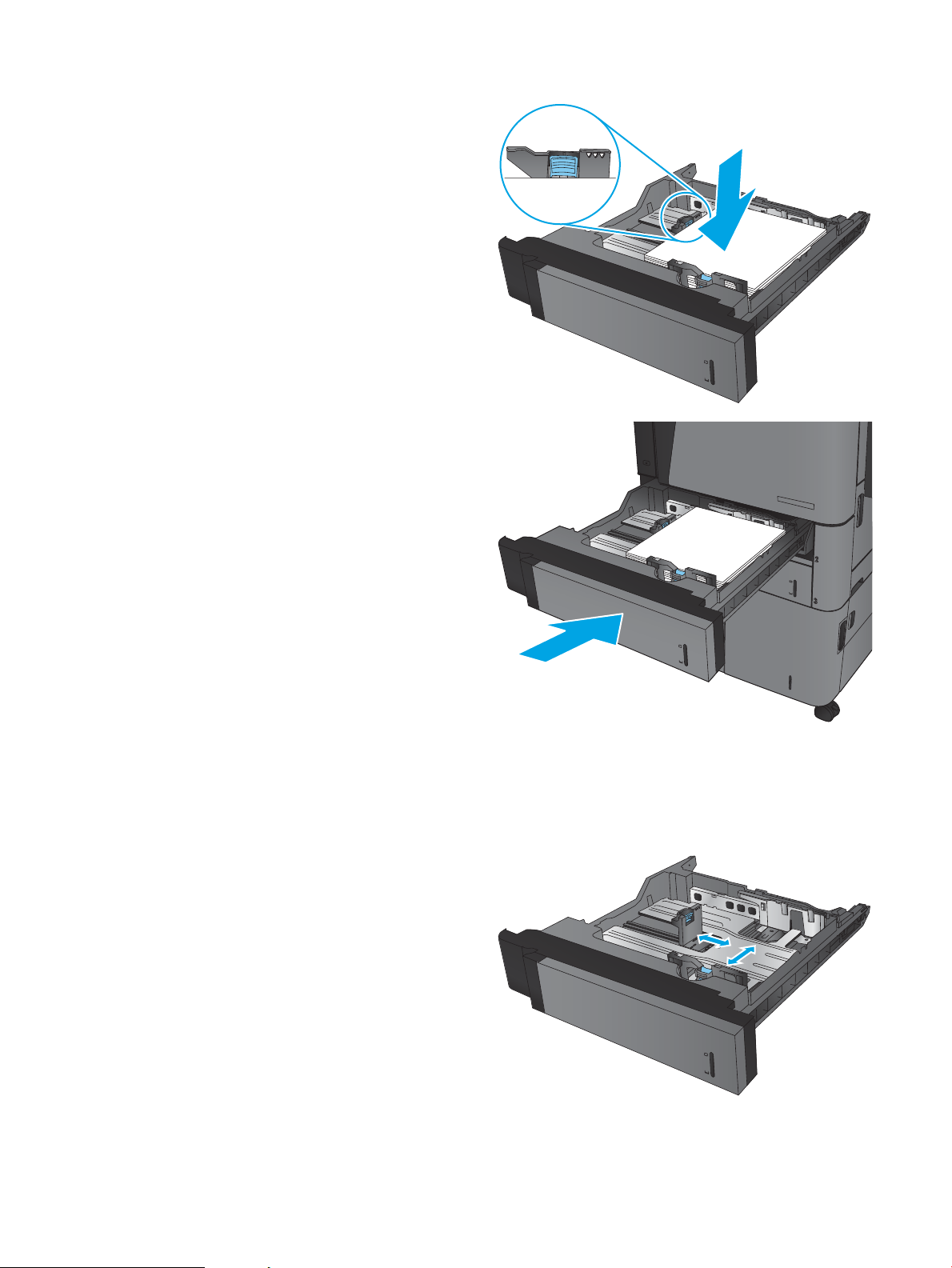
3. Legg papir i skuen. Sjekk papiret for å kontrollere
Y
X
at skinnene berører bunken lett, men ikke bøyer
den.
MERK: Du forhindrer fastkjørt papir ved å ikke
overfylle skuen. Kontroller at toppen av bunken
er under indikatoren for full sku.
MERK: Hvis skuen ikke er riktig justert, kan det
vises en feilmelding under utskrift, eller papiret kan
kjøre seg fast.
4. Lukk skuen.
5. Kontrollpanelet viser typen og størrelsen på
papiret i skuen. Hvis kongurasjonen ikke er
riktig, følger du instruksjonene på kontrollpanelet
for å endre størrelse eller type.
6. For papir med egendenert størrelse, må du angi
X- og Y-målene for papiret når meldingen vises på
produktets kontrollpanel.
20 Kapittel 2 Papirskuer NOWW
Page 29
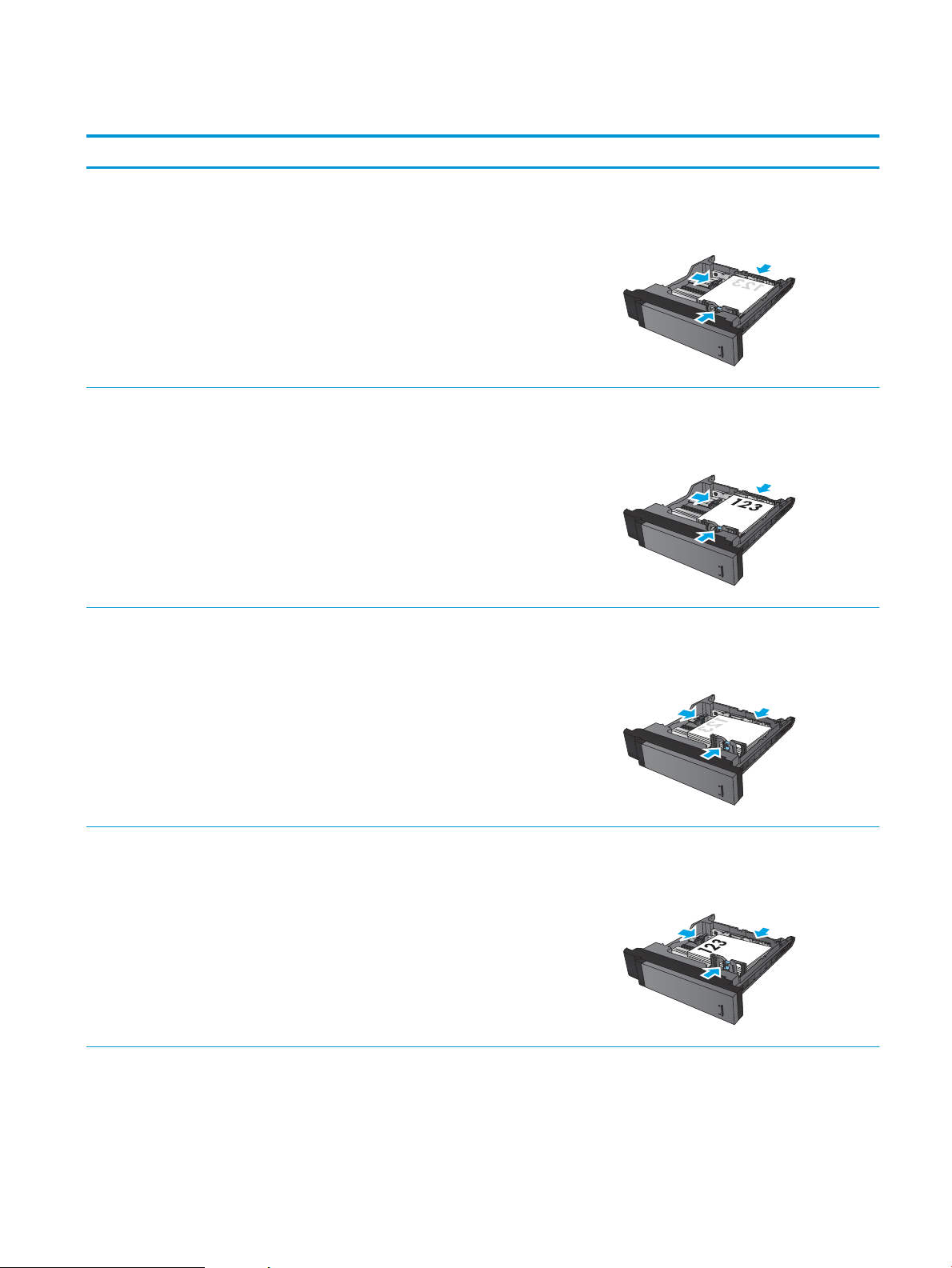
Tabell 2-2 Papirretning for sku 2 og 3
Papirtype Bilderetning Tosidig-modus Slik legger du i papir
Forhåndstrykt eller brevhode Stående Ensidig utskrift Forsiden ned
Øverste del av arket bakerst i skuen
Automatisk tosidig utskrift Forsiden opp
Øverste del av arket bakerst i skuen
Liggende Ensidig utskrift Forsiden ned
Nederste del av arket til høyre i skuen
Automatisk tosidig utskrift Forsiden opp
Nederste del av arket til høyre i skuen
NOWW Legge i sku 2 og sku 3 21
Page 30
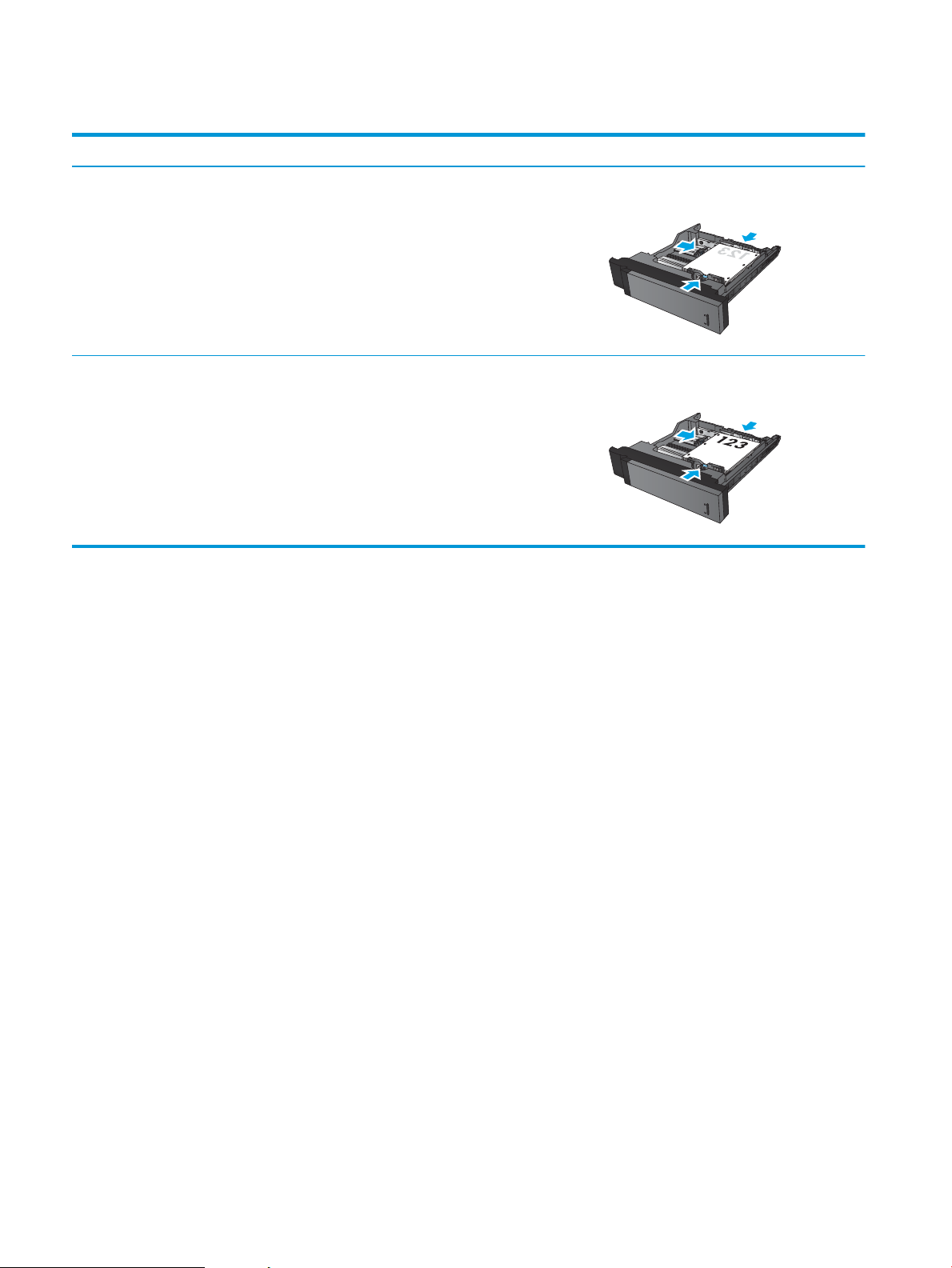
Tabell 2-2 Papirretning for sku 2 og 3 (forts.)
Papirtype Bilderetning Tosidig-modus Slik legger du i papir
Hullark Stående Ensidig utskrift Hull til høyre i skuen
Automatisk tosidig utskrift Hull til venstre i skuen
22 Kapittel 2 Papirskuer NOWW
Page 31

Legge i sku 4 og sku 5
Sku 4 og sku 5 støtter bare A4- og Letter-papir.
1. Åpne høyre og venstre side av skuen.
2. På hver side justerer du papirstørrelsehendelen til
riktig posisjon for papiret du bruker.
NOWW Legge i sku 4 og sku 5 23
Page 32

3. Legg alt papiret på hver siden av skuen. Den
høyre siden har en kapasitet på 1 500 ark. Den
venstre siden har en kapasitet på 2 000 ark.
MERK: Du får best resultat hvis du fyller helt opp
med papir. Ikke del papiret opp i mindre deler.
4. Lukk høyre og venstre side av skuen.
24 Kapittel 2 Papirskuer NOWW
Page 33

Kongurere standard stifteplassering
1. Bla deg frem til og trykk på knappen Administrasjon fra startskjermbildet på produktets kontrollpanel.
2. Åpne følgende menyer:
●
Innstillinger for stifte-/stableenhet
●
Stifting
3. Velg en stifteplassering fra listen over alternativer, og trykk deretter på Lagre. Følgende alternativer nnes:
●
Ingen
●
Øverst til venstre
●
Øverst til høyre
●
To til venstre
●
To til høyre
●
To øverst
●
To øverst eller til venstre
MERK: For dokumenter med stående papirretning er stiftene til venstre. For dokumenter med
liggende papirretning er stiftene øverst.
Kongurere standard hullplassering
1. Bla deg frem til og trykk på knappen Administrasjon fra startskjermbildet på produktets kontrollpanel.
2. Åpne følgende menyer:
●
Innstillinger for stifte-/stableenhet
●
Hulling
3. Velg en hulleplassering fra listen over alternativer, og trykk deretter på Lagre. Følgende alternativer nnes:
●
Ingen
●
To til venstre eller øverst
●
To til venstre
●
Øverst til høyre
●
To øverst
●
To nederst
●
Tre til venstre
NOWW Kongurere standard stifteplassering 25
Page 34

●
Tre til høyre
●
Tre øverst
●
Tre nederst
MERK: For dokumenter med stående papirretning er hullene til venstre. For dokumenter med
liggende papirretning er hullene øverst.
26 Kapittel 2 Papirskuer NOWW
Page 35

3 Deler, rekvisita og tilbehør
●
Bestille deler, ekstrautstyr og rekvisita
●
Skifte ut tonerkassetten
Mer informasjon:
For USA kan du gå til www.hp.com/support/ljM806.
Brukere utenfor USA kan gå til www.hp.com/support. Velg land/region. Klikk på Produktstøtte og feilsøking. Angi
navnet på produktet, og velg deretter Søk.
HPs omfattende hjelp for produktet inneholder følgende informasjon:
●
Installer og kongurer
●
Lær og bruk
●
Løse problemer
●
Last ned programvareoppdateringer
●
Delta i støttefora
●
Finn informasjon om garanti og forskrifter
NOWW 27
Page 36

Bestille deler, ekstrautstyr og rekvisita
Bestilling
Bestille rekvisita og papir www.hp.com/go/suresupply
Bestille ekte HP-deler eller -ekstrautstyr www.hp.com/buy/parts
Bestille gjennom leverandører av service eller kundestøtte Kontakt en HP-autorisert leverandør av service eller kundestøtte.
Bestille ved hjelp av HPs innebygde webserver (EWS) I en nettleser som støttes, angir du produktets IP-adresse eller
Deler og rekvisita
Følgende deler er tilgjengelige for produktet.
●
Deler som er merket Obligatorisk under alternativer for egenreparasjon, skal installeres av kunder, med
mindre du er villig til å betale for at en servicerepresentant fra HP utfører reparasjonen. HPs produktgaranti
dekker ikke kundestøtte på stedet eller retur til lager for disse delene.
vertsnavn i feltet for adresse/URL-adresse. HPs innebygde
webserver har en kobling til webområdet HP SureSupply, som gir
deg muligheten til å kjøpe originale HP-rekvisita.
●
Deler som er merket Valgfritt hva angår egenreparasjon, kan på anmodning installeres av en
servicerepresentant fra HP uten ekstra kostnader i løpet av produktets garantiperiode.
Element Beskrivelse Alternativer for egenreparasjon Delenummer
Vedlikeholdssett 110V Sett for forebyggende vedlikehold
som omfatter følgende elementer:
●
110-volts
erstatningsvarmeelement
●
Erstatningsoverføringsvalse
●
Erstatningshente-, mate- og
skillevalser for sku 2 og 3
●
Erstatningshente- og
matevalser for
høykapasitetsinnsku (sku 4
og sku 5)
Obligatorisk C2H67A
28 Kapittel 3 Deler, rekvisita og tilbehør NOWW
Page 37

Element Beskrivelse Alternativer for egenreparasjon Delenummer
Vedlikeholdssett 220V Sett for forebyggende vedlikehold
som omfatter følgende elementer:
●
220-volts
erstatningsvarmeelement
●
Erstatningsoverføringsvalse
●
Erstatningshente-, mate- og
skillevalser for sku 2 og 3
●
Erstatningshente- og
matevalser for
høykapasitetsinnsku (sku 4
og sku 5)
Valsesett for sku 2–5 Erstatningshente- og matevalser som
passer sku 2, 3, 4 og 5 (bestill ett
sett for hver sku)
Valsesett for sku 1 Erstatningshente- og matevalser for
sku 1
Varmeelementsett 110V 110-volts erstatningsvarmeelement Obligatorisk CF367-67905
Varmeelementsett 220V 220-volts erstatningsvarmeelement Obligatorisk CF367-67906
Overføringsvalsesett Erstatningsoverføringsvalse Obligatorisk CF367-67907
HCI-sett Erstatningshøykapasitetsinnsku og
stativ
Obligatorisk C2H57A
Obligatorisk CF367-67903
Obligatorisk CF367-67904
Obligatorisk C3F79-37901
Stifte-/stableenhetssett Erstatningsstifte-/stableenhet Obligatorisk CZ994-67901
Stifte-/stableenhet 2/3-hull, sett Erstatningsstifte-/stableenhet med
hullemaskin, 2- eller 3-hulls versjon
for land/regioner som bruker britiske
måleenheter
Stifte-/stableenhet 2/4-hull, sett Erstatningsstifte-/stableenhet med
hullemaskin, 2- eller 4-hulls versjon
for land/regioner som bruker
metriske måleenheter
Heftemaskinsett Erstatningsheftemaskin Obligatorisk CZ285-67901
Begrenser, torque-sett Erstatningsskilleputevalsen
torquebegrenser for sku 2 eller
sku 3 (bestill ett sett for hver sku)
Påfyllingskassett for stifter, sett Erstatningsstiftekassett for
stifteenhet 1 i stifte-/stableenhet,
stifte-/stableenhet med hullemaskin
eller heftemaskin
2000-stifters stiftekassett, sett (2pakning)
Svart tonerkassett Erstatningtonerkassett, høy kapasitet Obligatorisk CF325X
Trådløs USB-utskriftsserver-sett Trådløs erstatningsutskriftsserver for
Erstatningssett med stiftekassetter
for stifteenhet 2 og 3 i heftemaskinen
HP Jetdirect ew2500
Obligatorisk CZ995-67901
Obligatorisk CZ996-67901
Obligatorisk CF367-67908
Obligatorisk C8091A
Obligatorisk CC383A
Obligatorisk J8026-67901
512 MB DIMM-sett Erstatning for 512 MB DIMM Obligatorisk CF306-67901
Kontrollpanelsett Erstatningssett for kontrollpanel Obligatorisk CZ245-67901
NOWW Bestille deler, ekstrautstyr og rekvisita 29
Page 38

Element Beskrivelse Alternativer for egenreparasjon Delenummer
Formaterersett Erstatningsformateringsenhet Obligatorisk CF367-67912
Harddiskerstatningssett Erstatningsharddisk Valgfritt CF367-67913
Ekstrautstyr
Artikkel Beskrivelse Delenummer
HP LaserJet Stapler/Stacker Stifte-/stableenhet CZ994A
HP LaserJet stifte-/stableenhet med 2/3 hullemaskin Stifte-/stableenhet med hullemaskin for land/
regioner som bruker britiske måleenheter
HP LaserJet stifte-/stableenhet med 2/4 hullemaskin Stifte-/stableenhet med hullemaskin for land/
regioner som bruker metriske måleenheter
HP LaserJet heftemaskin Heftemaskin CZ285A
HP LaserJet 3500-arks høykapasitetsinnmater og
stativ (ekstrautstyr)
HP Jetdirect ew2500 trådløs utskriftsserver Trådløs USB-utskriftsserver J8026A
HP Jetdirect 2800w-tilbehør for NFC & Wireless Direct Wireless Direct-tilbehør for berøringsutskrift fra
HP 1 GB DIMM Valgfri minnemodul CF306AX
Sku som øker papirkapasiteten (ekstrautstyr) C3F79A
mobilenheter
CZ995A
CZ996A
J8029A
30 Kapittel 3 Deler, rekvisita og tilbehør NOWW
Page 39

Skifte ut tonerkassetten
1
2
Fortsett å skrive ut med den nåværende skriverkassetten ved å omfordele toneren helt til utskriftskvaliteten ikke
lenger er akseptabel. For å omfordele toneren tar du tonerkassetten ut av skriveren og rister forsiktig
skriverkassetten frem og tilbake langs den vannrette aksen. Du nner en illustrasjon i instruksjonene for å skifte
skriverkassett. Sett tonerkassetten inn i skriveren igjen, og lukk frontdekselet.
Illustrasjonen nedenfor viser tonerkassettkomponentene.
Figur 3-1 Tonerkassettkomponenter, baksiden
1 Bildetrommel
FORSIKTIG: Ikke berør den grønne valsen. Dette kan skade kassetten.
2 Minnebrikke
FORSIKTIG: Hvis du får toner på klærne, bør du tørke det av med en tørr klut og vaske klærne i kaldt vann.
Bruker du varmt vann, smitter toneren av på stoet.
MERK: Du nner informasjon om hvordan du resirkulerer brukte tonerkassetter, på tonerkassettboksen.
NOWW Skifte ut tonerkassetten 31
Page 40

1. Åpne frontdekselet. Kontroller at dekselet er helt
åpent.
2. Trykk på knappen på spaken, og roter
tonerkassettspaken ned.
3. Ta tak i håndtaket til den brukte tonerkassetten, og
dra den ut for å åpne den.
32 Kapittel 3 Deler, rekvisita og tilbehør NOWW
Page 41

4. Ta den nye tonerkassetten ut av den beskyttende
posen.
5. Hold i begge sidene av tonerkassetten, og rist den
5-6 ganger.
6. Juster tonerkassetten med åpningen, og skyv den
inn i produktet. Tonerkassetten går litt ned når den
er på plass.
NOWW Skifte ut tonerkassetten 33
Page 42

7. Trykk på knappen på spaken, og roter
tonerkassettspaken opp.
8. Lukk frontdekselet.
34 Kapittel 3 Deler, rekvisita og tilbehør NOWW
Page 43

4 Skrive ut
●
Utskriftsoppgaver (Windows)
●
Utskriftsoppgaver (Mac OS X)
●
Lagre utskriftsjobber på produktet
●
Mobilutskrift
●
Skrive ut fra USB-porten
Mer informasjon:
For USA kan du gå til www.hp.com/support/ljM806.
Brukere utenfor USA kan gå til www.hp.com/support. Velg land/region. Klikk på Produktstøtte og feilsøking. Angi
navnet på produktet, og velg deretter Søk.
HPs omfattende hjelp for produktet inneholder følgende informasjon:
●
Installer og kongurer
●
Lær og bruk
●
Løse problemer
●
Last ned programvareoppdateringer
●
Delta i støttefora
●
Finn informasjon om garanti og forskrifter
NOWW 35
Page 44

Utskriftsoppgaver (Windows)
Slik skriver du ut (Windows)
Prosedyren nedenfor beskriver den grunnleggende utskriftsprosessen for Windows.
1. Velg alternativet Skriv ut ved hjelp av programmet.
2. Velg produktet fra listen over skrivere, og velg deretter Egenskaper eller Preferanser (navnet varierer for
forskjellige programmer).
3. Velg kategoriene i skriverdriveren for å kongurere de tilgjengelige alternativene.
4. Velg OK for å gå tilbake til dialogboksen Skriv ut. Velg hvor mange eksemplarer som skal skrives ut.
5. Velg OK for å skrive ut jobben.
36 Kapittel 4 Skrive ut NOWW
Page 45

Skrive ut på begge sider automatisk (Windows)
MERK: Produktet ditt ser kanskje annerledes ut enn det som er på bildet, men handlingene er de samme.
1. Velg alternativet Skriv ut ved hjelp av programmet.
2. Velg produktet fra listen over skrivere, og velg
deretter Egenskaper eller Preferanser (navnet
varierer for forskjellige programmer).
3. Klikk på kategorien Etterbehandling.
NOWW Utskriftsoppgaver (Windows) 37
Page 46

4. Merk av for Skriv ut på begge sider. Klikk på OK for
å lukke dialogboksen Dokumentegenskaper.
5. I dialogboksen Skriv ut klikker du på OK for å skrive
ut jobben.
38 Kapittel 4 Skrive ut NOWW
Page 47

Skrive ut på begge sider manuelt (Windows)
MERK: Produktet ditt ser kanskje annerledes ut enn det som er på bildet, men handlingene er de samme.
1. Velg alternativet Skriv ut ved hjelp av programmet.
2. Velg produktet fra listen over skrivere, og velg
deretter Egenskaper eller Preferanser (navnet
varierer for forskjellige programmer).
3. Klikk på kategorien Etterbehandling.
4. Merk av for Skriv ut på begge sider. Klikk på OK-
knappen for å skrive ut den første siden av jobben.
NOWW Utskriftsoppgaver (Windows) 39
Page 48

5. Hent den utskrevne bunken fra utskuen, og
plasser den med den trykte siden opp i sku 1.
6. Hvis du blir bedt om det, velger du den aktuelle
knappen på kontrollpanelet for å fortsette.
40 Kapittel 4 Skrive ut NOWW
Page 49

Skrive ut ere sider per ark (Windows)
MERK: Produktet ditt ser kanskje annerledes ut enn det som er på bildet, men handlingene er de samme.
1. Velg alternativet Skriv ut ved hjelp av programmet.
2. Velg produktet fra listen over skrivere, og velg
deretter Egenskaper eller Preferanser (navnet
varierer for forskjellige programmer).
3. Klikk på kategorien Etterbehandling.
4. Velg antall sider per ark i rullegardinlisten Sider per
ark.
NOWW Utskriftsoppgaver (Windows) 41
Page 50

5. Velg riktige alternativer for Skriv ut siderammer,
Siderekkefølge og Papirretning. Klikk på OK for å
lukke dialogboksen Dokumentegenskaper.
6. I dialogboksen Skriv ut klikker du på OK for å skrive
ut jobben.
42 Kapittel 4 Skrive ut NOWW
Page 51

Velge papirtype (Windows)
MERK: Produktet ditt ser kanskje annerledes ut enn det som er på bildet, men handlingene er de samme.
1. Velg alternativet Skriv ut ved hjelp av programmet.
2. Velg produktet fra listen over skrivere, og velg
deretter Egenskaper eller Preferanser (navnet
varierer for forskjellige programmer).
3. Klikk på kategorien Papir/kvalitet.
4. I nedtrekkslisten Papirtype klikker du på Mer....
NOWW Utskriftsoppgaver (Windows) 43
Page 52

5. Utvid listen med alternativene for Type er:.
alternativer.
6. Utvid kategorien med papirtyper som best
beskriver papiret.
44 Kapittel 4 Skrive ut NOWW
Page 53

7. Velg alternativet for papirtypen du bruker, og klikk
deretter på OK.
8. Klikk på OK for å lukke dialogboksen
Dokumentegenskaper. I dialogboksen Skriv ut
klikker du på OK for å skrive ut jobben.
NOWW Utskriftsoppgaver (Windows) 45
Page 54

Utskriftsoppgaver (Mac OS X)
Slik skriver du ut (Mac OS X)
Prosedyren nedenfor beskriver den grunnleggende utskriftsprosessen for Mac OS X.
1. Klikk på Fil-menyen og deretter på Skriv ut.
2. På Skriver-menyen velger du produktet.
3. Åpne menynedtrekkslisten, eller klikk på Vis detaljer, og velg deretter andre menyer for å justere
utskriftsinnstillinger.
4. Klikk på Skriv ut.
Skrive ut på begge sider automatisk (Mac OS X)
MERK: Denne funksjonen er tilgjengelig hvis du installerer HP-skriverdriveren. Den er ikke tilgjengelig hvis du
bruker AirPrint.
1. Klikk på Fil-menyen og deretter på Skriv ut.
2. På Skriver-menyen velger du produktet.
3. Åpne menynedtrekkslisten, eller klikk på Vis detaljer, og klikk deretter på menyen Oppsett.
4. Velg et alternativ for innbinding fra nedtrekkslisten Tosidig.
5. Klikk på Skriv ut.
Skrive ut på begge sider manuelt (Mac OS X)
MERK: Denne funksjonen er tilgjengelig hvis du installerer HP-skriverdriveren. Den er ikke tilgjengelig hvis du
bruker AirPrint.
1. Klikk på Fil-menyen og deretter på Skriv ut.
2. På Skriver-menyen velger du produktet.
3. Åpne menynedtrekkslisten, eller klikk på Vis detaljer, og klikk deretter på menyen Manuell tosidig.
4. Klikk i Manuell tosidig-boksen, og velg et innbindingsalternativ.
5. Klikk på Skriv ut.
6. Gå til produktet, og fjern eventuelle tomme ark som ligger i sku 1.
7. Hent den utskrevne bunken fra utskuen, og plasser den med den trykte siden ned i innskuen.
8. Hvis du blir bedt om det, velger du den aktuelle knappen på kontrollpanelet for å fortsette.
46 Kapittel 4 Skrive ut NOWW
Page 55

Skrive ut ere sider per ark (Mac OS X)
1. Klikk på Fil-menyen og deretter på Skriv ut.
2. På Skriver-menyen velger du produktet.
3. Åpne menynedtrekkslisten, eller klikk på Vis detaljer, og klikk deretter på menyen Oppsett.
4. På nedtrekkslisten Sider per ark velger du antall sider som du ønsker å skrive ut på hvert ark.
5. I området Layoutretning velger du rekkefølgen på og plasseringen av sidene på arket.
6. På Rammer-menyen velger du hvilken type ramme som skal skrives ut rundt hver side på arket.
7. Klikk på Skriv ut.
Velge papirtype (Mac OS X)
1. Klikk på Fil-menyen og deretter på Skriv ut.
2. På Skriver-menyen velger du produktet.
3. Åpne menynedtrekkslisten, eller klikk på Vis detaljer, og klikk deretter på menyen Etterbehandling.
4. Velg en type fra nedtrekkslisten Type utskriftsmateriale.
5. Klikk på Skriv ut.
NOWW Utskriftsoppgaver (Mac OS X) 47
Page 56

Lagre utskriftsjobber på produktet
Opprette en lagret jobb (Windows)
Du kan lagre jobber på produktet, slik at du kan skrive dem ut når som helst.
MERK: Produktet ditt ser kanskje annerledes ut enn det som er på bildet, men handlingene er de samme.
1. Velg alternativet Skriv ut ved hjelp av programmet.
2. Velg produktet fra listen over skrivere, og velg
deretter Egenskaper eller Preferanser (navnet
varierer for forskjellige programmer).
3. Klikk på kategorien Jobblagring.
48 Kapittel 4 Skrive ut NOWW
Page 57

4. Velg alternativet Jobblagringsmodus.
●
Prøveeksemplar og hold: Skriv ut og
korrekturles ett eksemplar av jobben, og skriv
deretter ut ere eksemplarer.
●
Personlig jobb: Jobben skrives ikke ut før
produktet får beskjed om det via
kontrollpanelet. I denne jobblagringsmodusen
kan du velge ett av alternativene under Gjør
jobb privat/sikker. Hvis du gir jobben en PINkode, må du oppgi den aktuelle PIN-koden på
kontrollpanelet. Hvis du krypterer jobben, må
du angi nødvendig passord via kontrollpanelet.
●
Hurtigkopi: Skriv ut ønsket antall eksemplarer
av en jobb, og lagre deretter et eksemplar av
jobben i produktminnet, slik at du kan skrive
den ut på nytt senere.
●
Lagret jobb: Lagre en jobb på produktet, og
gjør det mulig for andre brukere å skrive ut
jobben når som helst. I denne
jobblagringsmodusen kan du velge ett av
alternativene under Gjør jobb privat/sikker.
Hvis du gir jobben en PIN-kode, må personen
som skriver ut jobben, angi den nødvendige
PIN-koden via kontrollpanelet. Hvis du
krypterer jobben, må personen som skriver ut
jobben, angi nødvendig passord via
kontrollpanelet.
NOWW Lagre utskriftsjobber på produktet 49
Page 58

5. Hvis du vil bruke et egendenert brukernavn eller
jobbnavn, klikker du på Egendenert og deretter
skriver du inn brukernavnet eller jobbnavnet.
Velg hvilket alternativ som skal brukes hvis jobben
har samme navn som en annen lagret jobb:
●
Bruk jobbnavn + (1–99): Legg til et unikt tall
på slutten av jobbnavnet.
●
Bytt eksisterende l: Overskriv den
eksisterende lagrede jobben med den nye
jobben.
6. Klikk på OK for å lukke dialogboksen
Dokumentegenskaper. I dialogboksen Skriv ut
klikker du på OK for å skrive ut jobben.
Opprette en lagret jobb (Mac OS X)
Du kan lagre jobber på produktet, slik at du kan skrive dem ut når som helst.
1. Klikk på Fil-menyen og deretter på Skriv ut.
2. På Skriver-menyen velger du produktet.
3. Skriverdriveren viser menyen Kopier og sider som standard. Åpne nedtrekkslisten med menyer, og klikk
deretter på menyen Jobblagring.
4. I nedtrekkslisten Modus velger du typen lagret jobb.
●
Prøveeksemplar og hold: Skriv ut og korrekturles ett eksemplar av jobben, og skriv deretter ut ere
eksemplarer.
●
Personlig jobb: Jobben skrives ikke ut før produktet får beskjed om det via kontrollpanelet. Hvis du gir
jobben en PIN-kode, må du oppgi den aktuelle PIN-koden på kontrollpanelet.
50 Kapittel 4 Skrive ut NOWW
Page 59

●
Hurtigkopi: Skriv ut ønsket antall eksemplarer av en jobb, og lagre deretter et eksemplar av jobben i
produktminnet, slik at du kan skrive den ut på nytt senere.
●
Lagret jobb: Lagre en jobb på produktet, og gjør det mulig for andre brukere å skrive ut jobben når
som helst. Hvis du gir jobben en PIN-kode, må personen som skriver ut jobben, angi den nødvendige
PIN-koden via kontrollpanelet.
5. Hvis du vil bruke et egendenert brukernavn eller jobbnavn, klikker du på Egendenert og deretter skriver
du inn brukernavnet eller jobbnavnet.
Velg hvilket alternativ du vil bruke hvis en annen lagret jobb allerede har det navnet.
●
Bruk jobbnavn + (1–99): Legg til et unikt tall på slutten av jobbnavnet.
●
Bytt eksisterende l: Overskriv den eksisterende lagrede jobben med den nye jobben.
6. Hvis du velger alternativet Lagret jobb eller Personlig jobb i trinn 3, kan du beskytte jobben med en PIN-
kode. Skriv inn et resifret tall i feltet Bruk PIN for å skrive ut. Når andre personer forsøker å skrive ut denne
jobben, blir de bedt om å oppgi denne PIN-koden.
7. Klikk på knappen Skriv ut for å behandle jobben.
Skrive ut en lagret jobb
Bruk følgende fremgangsmåte for å skrive ut en jobb som er lagret i produktminnet.
1. Bla deg frem til og trykk på knappen Hent fra enhetsminne fra startskjermbildet på produktets
kontrollpanel.
2. Velg mappen der jobben er lagret.
3. Velg navnet på jobben. Hvis jobben er privat eller kryptert, angir du PIN-koden eller passordet.
4. Juster antall eksemplarer, og trykk på knappen Start for å skrive ut jobben.
Slette en lagret jobb
Når du sender en lagret jobb til produktminnet, overskrives eventuelle tidligere jobber med samme bruker- og
jobbnavn. Hvis det ikke allerede er lagret en jobb med samme bruker- og jobbnavn og produktet trenger mer
diskplass, kan det hende at produktet sletter andre lagrede jobber. Den eldste jobben slettes først. Du kan endre
antallet jobber som produktet kan lagre, fra menyen Generelle innstillinger på produktets kontrollpanel.
Bruk denne fremgangsmåten for å slette en jobb som er lagret i produktminnet.
1. Bla deg frem til og trykk på knappen Hent fra enhetsminne fra startskjermbildet på produktets
kontrollpanel.
2. Velg navnet på mappen der jobben er lagret.
3. Velg navnet på jobben, og velg deretter Slett-knappen.
4. Hvis jobben er privat eller kryptert, angir du PIN-koden eller passordet og trykker deretter på knappen Slett.
NOWW Lagre utskriftsjobber på produktet 51
Page 60

Mobilutskrift
HP tilbyr ere mobil- og ePrint-løsninger for trådløs utskrift til en HP-skriver fra bærbar PC, nettbrett,
smarttelefon eller andre mobilenheter. For å nne det beste valget for ditt behov, kan du gå til www.hp.com/go/
LaserJetMobilePrinting (bare på engelsk).
HP ePrint
Bruk HP ePrint for å skrive ut dokumenter ved å sende dem som et e-postvedlegg til produktets e-postadresse
fra en hvilken som helst e-postaktivert enhet.
MERK: Det kan hende at produktet trenger en fastvareoppdatering for å bruke denne funksjonen.
For å bruke HP ePrint må produktet oppfylle disse kravene:
●
Produktet må være koblet til et kablet eller trådløst nettverk og ha Internett-tilgang.
●
HPs webtjenester må være aktivert på produktet, og produktet må være registrert på HP Connected.
1. Skriv inn IP-adressen til produktet i adresselinjen i en nettleser for å åpne den innebygde
2. Klikk på kategorien HP Web Services.
3. Velg alternativet for å aktivere webtjenester.
HP-webserveren.
MERK: Det kan ta ere minutter å aktivere webtjenester.
4. Gå til www.hpconnected.com for å opprette en HP ePrint-konto og fullføre installeringen.
Hvis du vil ha mer informasjon, kan du gå til www.hp.com/go/support for å se mer informasjon om kundestøtte
for produktet.
HP ePrint-programvare
HP ePrint-programvaren gjør det enkelt å skrive ut fra en stasjonær eller bærbar datamaskin til et HP ePrintkompatibelt produkt. Når du har installert programvaren, åpner du alternativet Utskrift i programmet. Deretter
velger du HP ePrint på listen over installerte skrivere. Denne programvaren gjør det enkelt å nne HP ePrintaktiverte produkter som er registrert på HP Connected-kontoen din. Mål-HP-produktet kan benne seg ved
skrivebordet ditt eller ved en ekstern plassering, for eksempel på et avdelingskontor eller på andre siden av
kloden.
I Windows støtter HP ePrint-programvaren også tradisjonell direkte IP-utskrift til lokale nettverksskrivere på
nettverket (LAN eller WAN) for støttede PostScript®-produkter.
Du nner drivere og mer informasjon på www.hp.com/go/eprintsoftware.
MERK: HP ePrint-programvaren er et verktøy for PDF-arbeidsyt for Mac, og er ikke teknisk sett en
skriverdriver. HP ePrint-programvaren for Mac støtter bare utskriftsbaner via HP Connected og støtter ikke
direkte IP-utskrift til lokale nettverksskrivere.
AirPrint
Direkte utskrift ved hjelp av Apples AirPrint støttes i OS 4.2 eller nyere. Bruk AirPrint for å skrive ut direkte til
produktet fra en iPad, iPhone (3GS eller nyere) eller iPod touch (tredje generasjon eller nyere) i følgende
programmer:
52 Kapittel 4 Skrive ut NOWW
Page 61

●
Mail
●
Fotograer
●
Safari
●
iBooks
●
Velg programmer fra tredjepart
Produktet må være koblet til det samme trådløse nettverket som Apple-enheten for å kunne bruke AirPrint. Hvis
du vil ha mer informasjon om bruk av AirPrint og om hvilke HP-produkter som er kompatible med AirPrint, kan
du gå til
MERK: AirPrint støtter ikke USB-tilkoblinger.
www.hp.com/go/airprint.
NOWW Mobilutskrift 53
Page 62

Skrive ut fra USB-porten
Dette produktet har funksjonalitet for utskrift fra USB-enheter, slik at du raskt kan skrive ut ler uten å sende
dem fra en datamaskin. Produktet støtter standard USB-lagringsenheter i USB-porten foran på produktet. Du
kan skrive ut følgende ltyper:
●
PDF
●
PRN
●
PCL
●
PS
●
CHT
Aktiver USB-porten for utskrift
Før du kan bruke denne funksjonen, må du aktivere USB-porten. Bruk følgende fremgangsmåte for å aktivere
porten fra produktets kontrollpanelmenyer:
1. Bla deg frem til og trykk på knappen Administrasjon fra startskjermbildet på produktets kontrollpanel.
2. Åpne følgende menyer:
●
Generelle innstillinger
●
Aktiver Hent fra USB
3. Velg alternativet Aktiver, og velg deretter Lagre-knappen.
Skrive ut USB-dokumenter
1. Sett inn en USB-enhet i USB-porten på enheten.
MERK: Det kan hende du må fjerne dekselet fra USB-porten. Trekk dekselet rett ut for å fjerne det.
2. Produktet påviser USB-ashstasjonen. Trykk på OK for å få tilgang til stasjonen, eller hvis du blir bedt om
det, velg alternativet Hent fra USB fra listen over tilgjengelige programmer. Skjermbildet Hent fra USB
åpnes.
3. Velg navnet på dokumentet du vil skrive ut.
MERK: Dokumentet kan ligge i en mappe. Åpne mapper etter behov.
4. Hvis du må justere antall kopier, velger du Kopier-feltet og bruker deretter tastaturet til å velge antall
kopier.
5. Trykk på knappen Start for å skrive ut dokumentet.
54 Kapittel 4 Skrive ut NOWW
Page 63

5 Administrere produktet
●
HPs innebygde webserver
●
HP Utility for Mac OS X
●
Bruke HP Web Jetadmin-programvare
●
Økonomiske innstillinger
●
Sikkerhetsfunksjoner for produktet
●
Programvare- og fastvareoppdateringer
Mer informasjon:
For USA kan du gå til www.hp.com/support/ljM806.
Brukere utenfor USA kan gå til www.hp.com/support. Velg land/region. Klikk på Produktstøtte og feilsøking. Angi
navnet på produktet, og velg deretter Søk.
HPs omfattende hjelp for produktet inneholder følgende informasjon:
●
Installer og kongurer
●
Lær og bruk
●
Løse problemer
●
Last ned programvareoppdateringer
●
Delta i støttefora
●
Finn informasjon om garanti og forskrifter
NOWW 55
Page 64

HPs innebygde webserver
Med den innebygde webserveren kan du behandle utskriftsfunksjoner fra datamaskinen i stedet for fra
produktets kontrollpanel.
●
vise produktstatusinformasjon
●
fastslå gjenværende levetid for all rekvisita og bestille nye
●
vise og endre skukongurasjonene
●
vise og endre menykongurasjonen for produktets kontrollpanel
●
vise og skrive ut interne sider
●
motta varsler om produkt- og rekvisitahendelser
●
vise og endre nettverkskongurasjonen
HPs innebygde webserver fungerer når produktet er koblet til et IP-basert nettverk. HPs innebygde webserver
støtter ikke IPX-baserte produkttilkoblinger. Du trenger ikke tilgang til Internett for å kunne åpne og bruke HPs
innebygde webserver.
Når produktet er koblet til nettverket, vil HPs innebygde webserver automatisk være tilgjengelig.
Få tilgang til HPs innebygde webserver (EWS)
1. Identiser produktets IP-adresse eller vertsnavn. Hvis knappen Nettverk vises på startskjermbildet på
produktets kontrollpanel, trykker du på denne knappen for å vise adressen. I motsatt fall følger du disse
trinnene for å skrive ut eller vise
a. Bla deg frem til og trykk på knappen Administrasjon fra startskjermbildet på produktets kontrollpanel.
b. Åpne følgende menyer:
–
Rapporter
–
Kongurasjons-/statussider
–
Kongurasjonsside
c. Velg Skriv ut-knappen eller Vis-knappen.
d. Finn IP-adressen eller vertsnavnet på Jetdirect-siden.
2. I en nettleser som støttes, angir du produktets IP-adresse eller vertsnavn i feltet for adresse/URL-adresse.
Hvis du vil bruke HPs innebygde webserver, må nettleseren din oppfylle følgende krav:
●
Windows: Microsoft Internet Explorer 5.01 eller nyere eller Netscape 6.2 eller nyere
●
Mac OS X: Safari eller Firefox som bruker Bonjour eller en IP-adresse
●
Linux: Bare Netscape Navigator
kongurasjonssiden for produktet:
●
HP-UX 10 og HP-UX 11: Netscape Navigator 4.7
56 Kapittel 5 Administrere produktet NOWW
Page 65

HP Utility for Mac OS X
Bruk HP Utility for Mac OS X til å kontrollere produktstatus eller vise eller endre produktinnstillingene fra
datamaskinen.
Du kan bruke HP Utility når produktet er koblet til med en USB-kabel eller er koblet til et TCP/IP-basert nettverk.
Åpne HP Utility
Åpne Finder, klikk på Programmer og HP, og klikk deretter på HP Utility.
Hvis HP Utility ikke vises på listen Verktøy, gjør du følgende for å åpne den:
1. På datamaskinen åpner du Apple- menyen, klikker på Systeminnstillinger og deretter på ikonet Utskrift og
faks
eller Utskrift og Skann.
2. Velg produktet til venstre i vinduet.
3. Klikk på knappen Alternativer og rekvisita.
4. Klikk på kategorien Verktøy.
5. Klikk på Åpne Printer Utility.
HP Utility-funksjoner
HP Utility-verktøylinjen er øverst på hver side. Den inneholder disse elementene:
●
Enheter: Klikk på denne knappen for å vise eller skjule Mac-produkter som ble funnet av HHP Utility i ruten
Skrivere på venstre side av skjermen.
●
Alle innstillinger: Klikk på denne knappen for å gå tilbake til HP Utility-hovedsiden.
●
Programmer: Klikk på denne knappen for å bestemme hvilke HP-verktøy som vises i dokken.
●
HP Kundestøtte: Klikk på denne knappen for å åpne en nettleser og gå til HPs nettsted for støtte for
produktet.
●
Rekvisita: Klikk på denne knappen for å åpne nettstedet for HP SureSupply.
●
Registrering: Klikk på denne knappen for å åpne nettstedet for HP-registrering.
●
Gjenvinning: Klikk på denne knappen for å åpne HP Planet Partners nettsted for retur- og
resirkuleringsprogram.
HP Utility består av sider som du kan åpne ved å klikke på listen Alle innstillinger. Tabellen nedenfor beskriver
oppgavene du kan utføre med HP Utility.
Meny
Informasjon og støtte Rekvisitastatus Viser produktets rekvisitastatus og gir koblinger for bestilling av rekvisita på
Artikkel Beskrivelse
Internett.
Enhetsinformasjon Viser informasjon om det valgte produktet.
Filopplasting Overfører ler fra datamaskinen til produktet.
Last opp skrifter Overfører skriftler fra datamaskinen til produktet.
Koblet til HP Få tilgang til nettstedet for HP Connected.
NOWW HP Utility for Mac OS X 57
Page 66

Meny Artikkel Beskrivelse
Oppdater fastvare Overfører en fastvareoppdateringsl til produktet.
MERK: Dette alternativet er bare tilgjengelig når du har åpnet Vis-menyen
og velger å vise avanserte alternativer.
Kommandoer Sender spesialtegn eller utskriftskommandoer til produktet etter
utskriftsjobben.
MERK: Dette alternativet er bare tilgjengelig når du har åpnet Vis-menyen
og velger å vise avanserte alternativer.
Skriverinnstillinger Administrasjon av rekvisita Kongurerer virkemåten til produktet når rekvisitaenheter nærmer seg
slutten av den beregnede levetiden.
Skukongurasjon Endrer standard skuinnstillinger.
Utmatingsenheter Administrerer innstillinger for valgfritt utskriftstilbehør.
Tosidig-modus Aktiverer den automatiske tosidige utskriftsmodusen.
Beskytt direkteporter Deaktiverer utskrift via USB-porter eller parallellporter.
Lagrede jobber Administrerer utskriftsjobber som er lagret på produktets harddisk.
Nettverksinnstillinger Kongurerer nettverksinnstillingene, for eksempel IPv4- og IPv6-
innstillingene.
Tilleggsinnstillinger Gir tilgang til HPs innebygde webserver.
58 Kapittel 5 Administrere produktet NOWW
Page 67

Bruke HP Web Jetadmin-programvare
HP Web Jetadmin er et prisbelønt, bransjeledende verktøy for eektiv administrasjon av en lang rekke
nettverksenheter fra HP, inkludert skrivere, multifunksjonsprodukter og digitale sendere. Med denne enhetlige
løsningen kan du installere, overvåke, vedlikeholde, feilsøke og sikre utskrifts- og bildemiljøet eksternt, noe som
øker virksomhetens produktivitet og hjelper deg med å spare tid, kontrollere kostnadene og beskytte
investeringen.
HP Web Jetadmin-oppgraderinger blir tilgjengelige med jevne mellomrom for å gi støtte for bestemte
produktfunksjoner. Gå til www.hp.com/go/webjetadmin og klikk på koblingen Self Help and Documentation
(Selvhjelp og dokumentasjon) for å få mer informasjon om oppgraderinger.
NOWW Bruke HP Web Jetadmin-programvare 59
Page 68

Økonomiske innstillinger
●
Skrive ut med EconoMode
●
Angi dvalemodus
●
Angi tidsskjema for dvale
Skrive ut med EconoMode
Dette produktet har et EconoMode-alternativ som kan brukes til å skrive ut et utkast av dokumenter. Hvis du
bruker EconoMode, kan du bruke mindre toner. Men utskriftskvaliteten kan også bli redusert når du bruker
EconoMode.
HP anbefaler ikke konstant bruk av EconoMode. Hvis EconoMode brukes hele tiden, kan det hende at
tonerinnholdet varer lenger enn de mekaniske komponentene i tonerkassetten. Hvis utskriftskvaliteten svekkes
og ikke lenger er tilfredsstillende, bør du vurdere å bytte ut tonerkassetten.
MERK: Hvis dette alternativet ikke er tilgjengelig i din skriverdriver, kan du kongurere det med med
kontrollpanelet.
Kongurere EconoMode fra skriverdriveren
1. Velg alternativet Skriv ut ved hjelp av programmet.
2. Velg produktet og klikk på Egenskaper eller Innstillinger.
3. Klikk på kategorien Papir/kvalitet.
4. Klikk på avmerkingsboksen for EconoMode for å aktivere funksjonen, og klikk deretter på OK.
Kongurere EconoMode fra kontrollpanelet
1. Bla deg frem til og trykk på knappen Administrasjon fra startskjermbildet på produktets kontrollpanel.
2. Åpne følgende menyer:
●
Generelle innstillinger
●
Utskriftskvalitet
3. Bla frem til og velg EconoMode.
4. Trykk på På eller Av for å aktivere eller deaktivere funksjonen, og trykk deretter på Lagre.
Angi dvalemodus
1. Bla deg frem til og trykk på knappen Administrasjon fra startskjermbildet på produktets kontrollpanel.
2. Åpne følgende menyer:
●
Generelle innstillinger
●
Strøminnstillinger
●
Innstillinger for dvaletid
60 Kapittel 5 Administrere produktet NOWW
Page 69

3. Trykk på Dvale/Auto av etter for å velge alternativet.
4. Velg ønsket tidsperiode, og trykk deretter på knappen Lagre.
Angi tidsskjema for dvale
MERK: Du må kongurere innstillingene for dato og tid før du kan bruke funksjonen Tidsskjema for dvale.
1. Bla deg frem til og trykk på knappen Administrasjon fra startskjermbildet på produktets kontrollpanel.
2. Åpne følgende menyer:
●
Generelle innstillinger
●
Innstillinger for dato/klokkeslett
3. Åpne menyen Dato-/tidsformat, og kongurer følgende innstillinger:
●
Datoformat
●
Tidsformat
4. Velg Lagre-knappen.
5. Åpne Dato/tid-menyen og kongurer følgende innstillinger:
●
Dato/tid
●
Tidssone
Hvis du er på et sted som bruker sommertid, merker du av i boksen Juster for sommertid.
6. Velg Lagre-knappen.
7. Trykk på pil tilbake for å gå tilbake til skjermbildet Administrasjon.
8. Åpne følgende menyer:
●
Generelle innstillinger
●
Strøminnstillinger
●
Tidsskjema for dvale
9. Trykk på knappen Legg til , og velg deretter hendelsestypen som skal planlegges: oppvåkning eller dvale.
10. Kongurer følgende innstillinger:
●
Tid
●
Hendelsesdager
11. Velg OK-knappen, og velg deretter Lagre-knappen.
NOWW Økonomiske innstillinger 61
Page 70

Sikkerhetsfunksjoner for produktet
●
Sikkerhetserklæringer
●
IP-sikkerhet
●
Logge på produktet
●
Angi et systempassord
●
Krypteringsstøtte: HP sikker harddisk med høy ytelse
Sikkerhetserklæringer
Produktet støtter sikkerhetsstandarder og anbefalte protokoller som hjelper deg med å opprettholde
sikkerheten på produktet, beskytte viktig informasjon på nettverket og forenkle måten du overvåker og
vedlikeholder produktet på.
Hvis du vil ha detaljert informasjon om HPs sikre bilde- og utskriftsløsninger, kan du gå til www.hp.com/go/
secureprinting. På dette området nner du koblinger til rapporter og dokumenter med vanlige spørsmål om
sikkerhetsfunksjoner.
IP-sikkerhet
IP-sikkerhet (IPsec) er et sett med protokoller som kontrollerer IP-basert nettverkstrakk til og fra produktet.
IPsec tilbyr vert-til-vert-godkjenning, dataintegritet og kryptering av nettverkskommunikasjon.
For produkter som er koblet til nettverket, og som har en HP Jetdirect-utskriftsserver, kan du kongurere IPsec
ved hjelp av kategorien Nettverk i HPs innebygde webserver.
Logge på produktet
Enkelte funksjoner på produktets kontrollpanel kan sikres slik at uautoriserte personer ikke kan bruke dem. Når
en funksjon er sikret, ber produktet deg om å logge på før du kan bruke den. Du kan også logge deg på uten å
vente på en melding ved å velge påloggingsknappen på startskjermbildet.
Vanligvis benytter du samme brukernavn og passord som du bruker til å logge deg på datamaskinen din i
nettverket. Rådfør deg med nettverksadministratoren for dette produktet hvis du har spørsmål om hvilke
påloggingsopplysninger du skal bruke.
Når du har logget deg på produktet, vises en avloggingsknapp på kontrollpanelet. Trykk på avloggingsknappen
når du er ferdig med å bruke produktet for å opprettholde sikkerheten.
Angi et systempassord
Tilordne et administratorpassord for å få tilgang til den innebygde webserveren, slik at uautoriserte brukere ikke
kan endre produktinnstillingene.
1. Åpne HPs innebygde webserver ved å skrive inn produktets IP-adresse i adresselinjen til en nettleser.
2. Klikk på kategorien Sikkerhet.
3. Åpne menyen Generell sikkerhet.
4. I feltet Brukernavn skriver du inn navnet som skal knyttes til passordet.
5. Skriv inn passordet i feltet Nytt passord, og gjenta det i feltet Bekreft passord.
62 Kapittel 5 Administrere produktet NOWW
Page 71

MERK: Hvis du endrer et eksisterende passord, må du først skrive inn det eksisterende passordet i feltet
Gammelt passord.
6. Klikk på Bruk. Skriv ned passordet, og lagre det på et trygt sted.
Krypteringsstøtte: HP sikker harddisk med høy ytelse
Denne harddisken tilbyr maskinvarebasert kryptering, slik at du kan lagre sensitive data på en sikker måte, uten
at det går utover produktets ytelse. Denne harddisken bruker den nyeste AES-standarden (Advanced Encryption
Standard) og har allsidige, tidsbesparende og kraftige funksjoner.
Bruk Sikkerhet-menyen i HPs innebygde webserver til å kongurere disken.
NOWW Sikkerhetsfunksjoner for produktet 63
Page 72

Programvare- og fastvareoppdateringer
HP oppdaterer regelmessig funksjoner som er tilgjengelige i produktets fastvare. Oppdater produktets fastvare
for å dra nytte av de nyeste funksjonene. Last ned den nyeste fastvareoppdateringslen fra nettet:
●
For USA kan du gå til www.hp.com/support/ljM806. Klikk på Drivere og programvare.
●
Brukere utenfor USA kan gå til www.hp.com/support. Velg land/region. Klikk på Drivere og programvare.
Angi navnet på produktet (for eksempel LaserJet M575), og velg deretter Søk.
64 Kapittel 5 Administrere produktet NOWW
Page 73

6 Løse problemer
●
Gjenopprette fabrikkinnstillinger
●
Hjelpesystem på kontrollpanelet
●
Meldingen om lite eller svært lite i kassetten vises på skriverens kontrollpanel
●
Produktet mater papir feil
●
Fjerne fastkjøringer
●
Forbedre utskriftskvaliteten
●
Løse problemer med det kablede nettverket
Mer informasjon:
For USA kan du gå til www.hp.com/support/ljM806.
Brukere utenfor USA kan gå til www.hp.com/support. Velg land/region. Klikk på Produktstøtte og feilsøking. Angi
navnet på produktet, og velg deretter Søk.
HPs omfattende hjelp for produktet inneholder følgende informasjon:
●
Installer og kongurer
●
Lær og bruk
●
Løse problemer
●
Last ned programvareoppdateringer
●
Delta i støttefora
●
Finn informasjon om garanti og forskrifter
NOWW 65
Page 74

Gjenopprette fabrikkinnstillinger
1. Bla deg frem til og trykk på knappen Administrasjon fra startskjermbildet på produktets kontrollpanel.
2. Åpne følgende menyer:
●
Generelle innstillinger
●
Gjenopprett fabrikkinnstillinger
3. Det vises en bekreftelsesmelding som informerer om at du risikerer tap av data ved å fullføre
tilbakestillingsfunksjonen. Trykk på knappen
MERK: Produktet starter automatisk på nytt når tilbakestillingen er fullført.
Tilbakestill for å fullføre prosessen.
66 Kapittel 6 Løse problemer NOWW
Page 75

Hjelpesystem på kontrollpanelet
Produktet har et innebygd hjelpesystem som forklarer hvordan du bruker hvert skjermbilde. Du åpner
hjelpesystemet ved å berøre Hjelp-knappen øverst i høyre hjørne av skjermen.
I enkelte skjermbilder åpner hjelpesystemet en global meny der du kan søke etter spesielle emner. Du kan bla
gjennom menystrukturen ved å velge knappene på menyen.
Enkelte hjelpeskjermbilder inkluderer animasjoner som fører deg gjennom fremgangsmåter, for eksempel
fjerning av fastkjørt papir.
For skjermbilder som inneholder innstillinger for enkeltstående jobber, åpner hjelpesystemet et emne som
forklarer alternativene for dette skjermbildet.
Hvis du får varsel om en feil eller advarsel, trykker du på Hjelp-knappen for å åpne en melding som beskriver
problemet. Meldingen gir også informasjon om hvordan problemet kan løses.
NOWW Hjelpesystem på kontrollpanelet 67
Page 76

Meldingen om lite eller svært lite i kassetten vises på skriverens kontrollpanel
Lite toner: Skriveren viser når det er lite igjen i en tonerkassett. Den faktiske gjenværende levetiden for
tonerkassetten kan variere. Du bør ha en ny tonerkassett klar, slik at du kan skifte kassetten når
utskriftskvaliteten ikke lenger er tilfredsstillende. Tonerkassetten må ikke skiftes ennå.
Fortsett å skrive ut med den nåværende skriverkassetten ved å omfordele toneren helt til utskriftskvaliteten ikke
lenger er akseptabel. For å omfordele toneren tar du tonerkassetten ut av skriveren og rister forsiktig
skriverkassetten frem og tilbake langs den vannrette aksen. Du nner en illustrasjon i instruksjonene for å skifte
skriverkassett. Sett tonerkassetten inn i skriveren igjen, og lukk frontdekselet.
Svært lite toner i kassett: Skriveren viser når det er svært lite igjen i en tonerkassett. Den faktiske gjenværende
levetiden for tonerkassetten kan variere. Du bør ha en ny tonerkassett klar, slik at du kan skifte kassetten når
utskriftskvaliteten ikke lenger er tilfredsstillende. Tonerkassetten må ikke byttes nå med mindre
utskriftskvaliteten ikke lenger er tilfredsstillende.
Når en HP-tonerkassett har svært lite igjen, gjelder ikke lenger HPs beskyttelsesgaranti Premium Protection for
den skriverkassetten.
Endre innstillingene for lite igjen.
Du kan endre måten skriveren reagerer på når rekvisitaenheten har svært lite igjen. Du trenger ikke å angi disse
innstillingene på nytt når du installerer en ny tonerkassett.
1. Bla deg frem til og velg Rekvisita fra startskjermbildet på skriverens kontrollpanel.
2. Åpne følgende menyer:
●
Håndtere rekvisita
●
Rekvisitainnstillinger
●
Svart kassett eller Fargekassetter
●
Innstillinger for nedre terskelverdier
3. Velg ett av disse alternativene:
●
Velg alternativet Stopp for å kongurere skriveren slik at den stanser utskriften når kassetten når
terskelen for svært lite.
●
Velg alternativet Spør om å fortsette for å kongurere skriveren slik at den stanser utskriften når
kassetten når terskelen for svært lite. Du kan bekrefte meldingen eller bytte kassetten for å fortsette
utskriften.
●
Velg alternativet Fortsett for å kongurere skriveren slik at den varsler deg når tonerkassetten har
svært lite igjen, men likevel fortsetter å skrive ut. Hvis du bruker denne innstillingen, kan det føre til
dårlig utskriftskvalitet.
For produkter med faksfunksjon
Når skriveren er satt til alternativet Stopp eller Spør om å fortsette, er det en risiko for at fakser ikke blir skrevet
ut når skriveren gjenopptar utskriften. Dette kan skje hvis skriveren har mottatt ere fakser enn minnet har plass
til mens skriveren venter.
68 Kapittel 6 Løse problemer NOWW
Page 77

Hvis du velger alternativet Fortsett for tonerkassetter, kan skriveren skrive ut fakser uten avbrudd når den har
passert terskelverdien Svært lite, men utskriftskvaliteten kan bli dårligere.
Best. rekvisita
Bestille rekvisita og papir www.hp.com/go/suresupply
Bestille gjennom leverandører av service eller kundestøtte Kontakt en HP-autorisert leverandør av service eller kundestøtte.
Bestille ved hjelp av HPs innebygde webserver (EWS) I en nettleser som støttes, angir du produktets IP-adresse eller
vertsnavn i feltet for adresse/URL-adresse. HPs innebygde
webserver har en kobling til webområdet HP SureSupply, som gir
deg muligheten til å kjøpe originale HP-rekvisita.
NOWW Meldingen om lite eller svært lite i kassetten vises på skriverens kontrollpanel 69
Page 78

Produktet mater papir feil
●
Produktet henter ikke papir
●
Produktet henter ere papirark samtidig
●
Dokumentmateren produserer papirstopp, forskyver papiret eller drar inn ere papirark
Produktet henter ikke papir
Hvis produktet ikke henter papir fra skuen, kan du prøve følgende:
1. Åpne produktet og fjern eventuelt fastkjørt papir.
2. Legg i papir av riktig størrelse for jobben.
3. Kontroller at papirstørrelsen og typen er riktig angitt på produktets kontrollpanel.
4. Kontroller at papirskinnene i skuen er tilpasset papirstørrelsen. Juster skinnene til riktig spor i skuen.
5. Sjekk produktets kontrollpanel for å se om produktet venter på at du skal si fra at du har mottatt beskjed
om å mate papiret manuelt. Legg i papir, og fortsett.
6. Valsene over skuen kan være skitne. Tørk av valsene med en klut som ikke loer, og som er fuktet med
varmt vann.
Produktet henter ere papirark samtidig
Hvis produktet henter ere ark fra skuen på én gang, kan du prøve følgende:
1. Ta papirbunken ut av skuen, bøy den, roter den 180º og vend den. Ikke luft papiret. Legg papirbunken
tilbake i skuen.
2. Bruk bare papir som oppfyller HPs spesikasjoner for dette produktet.
3. Bruk papir som ikke er skrukket, brettet eller skadet. Bruk om nødvendig papir fra en annen pakke.
4. Kontroller at skuen ikke er overfylt. Hvis det er tilfelle, må du ta hele papirbunken ut av skuen, ordne den
og deretter legge en del av papiret tilbake i skuen.
5. Kontroller at papirskinnene i skuen er tilpasset papirstørrelsen. Juster skinnene til riktig spor i skuen.
6. Sørg for at utskriftsmiljøet er innenfor de anbefalte spesikasjonene.
Dokumentmateren produserer papirstopp, forskyver papiret eller drar inn ere papirark
MERK: Denne informasjonen gjelder bare for mulrifunksjonsprodukter.
●
Det kan være festet noe på originalen, for eksempel stifter eller selvklebende notater, som må fjernes.
●
Kontroller at alle valsene er på plass, og at valsedekselet inne i dokumentmateren er lukket.
●
Kontroller at dokumentmaterens toppdeksel er lukket.
●
Det kan hende at papiret ikke ligger riktig. Rett opp papiret og juster papirførerne for å sentrere bunken.
70 Kapittel 6 Løse problemer NOWW
Page 79

●
Papirskinnene må berøre sidene av papirbunken for at matingen skal fungere på riktig måte. Kontroller at
papirbunken er rett, og at papirskinnene ligger inntil papirbunken.
●
Innskuen eller utskuen for dokumentmateren inneholder kanskje mer enn det maksimale antallet ark.
Kontroller at papirbunken får plass under papirskinnene i innskuen, og fjern sidene fra utskuen.
●
Kontroller at det ikke er papirbiter, stifter, binderser eller annet smuss i papirbanen.
●
Rengjør dokumentmatervalsene og skilleputen. Bruk komprimert luft eller en ren, lofri klut som er fuktet
med varmt vann. Hvis papir fremdeles mates feil, bytter du ut valsene.
●
Fra startskjermbildet på produktets kontrollpanel blar du til og berører Rekvisita-knappen. Kontroller
statusen til dokumentmatersettet, og bytt det ut ved behov.
NOWW Produktet mater papir feil 71
Page 80

Fjerne fastkjøringer
Auto-navigering for fjerning av fastkjørt papir
Funksjonen auto-navigering hjelper deg med å fjerne fastkjørt papir ved å vise trinnvise instruksjoner på
kontrollpanelet. Når du har fullført et trinn, viser produktet instruksjoner for neste trinn helt til du har fullført alle
trinnene.
Er det ofte papirstopp på skriveren?
Prøv følgende for å unngå at papiret kjører seg fast:
1. Bruk bare papir som oppfyller HP-spesikasjonene for dette produktet.
2. Bruk papir som ikke er skrukket, brettet eller skadet. Bruk om nødvendig papir fra en annen pakke.
3. Bruk papir som ikke har vært brukt til utskrift eller kopiering tidligere.
4. Kontroller at skuen ikke er overfylt. Hvis det er tilfelle, må du ta hele papirbunken ut av skuen, ordne den
og deretter legge en del av papiret tilbake i skuen.
5. Kontroller at papirskinnene i skuen er tilpasset papirstørrelsen. Juster papirskinnene slik at de berører
papirbunken uten å bøye papiret.
6. Kontroller at skuen er satt ordentlig inn i produktet.
7. Hvis du skriver ut på tykt, preget eller perforert papir, bør du bruke den manuelle matefunksjonen og legge i
ett ark om gangen.
8. Bla deg frem til og trykk på knappen Skuer fra startskjermbildet på produktets kontrollpanel. Kontroller at
skuen er kongurert riktig for papirtypen og -størrelsen.
9. Sørg for at utskriftsmiljøet er innenfor de anbefalte spesikasjonene.
72 Kapittel 6 Løse problemer NOWW
Page 81

Fjerne fastkjørt papir i frontdekselet
1. Åpne frontdekselet. Kontroller at dekselet er helt
åpent.
2. Trykk på knappen på spaken, og roter
tonerkassettspaken ned.
3. Ta tak i håndtaket til tonerkassetten, og dra den ut
for å fjerne den.
NOWW Fjerne fastkjøringer 73
Page 82

4. Vri den grønne bryteren mot klokken, og fjern det
fastkjørte papiret.
5. Juster tonerkassetten med åpningen, og skyv den
inn i produktet. Tonerkassetten går litt ned når den
er på plass.
74 Kapittel 6 Løse problemer NOWW
Page 83

6. Trykk på knappen på spaken, og roter
tonerkassettspaken opp.
7. Lukk frontdekselet.
NOWW Fjerne fastkjøringer 75
Page 84

Fjerne fastkjørt papir i sku 1
1. Hvis du ser fastkjørt papir i sku 1, fjerner du det
fastkjørte papiret ved å trykke på knappen for å
frigjøre fastkjørt papir og drar papiret forsiktig rett
ut.
2. Hvis du ikke klarer å fjerne papiret, eller hvis du
ikke ser noe papir i sku 1, åpner du det høyre
dekselet.
3. Hvis du ser fastkjørt papir i sku 1-
innmatingsområdet, løfter du dekselet for å få
tilgang til det fastkjørte papiret og fjerner papiret.
76 Kapittel 6 Løse problemer NOWW
Page 85

4. Trekk spaken til dekselet for tilgang til fastkjørt
papir ut, og løft den for å åpne det.
5. Trekk papiret forsiktig ut av inntaksområdet.
NOWW Fjerne fastkjøringer 77
Page 86

6. Trekk spaken til dekselet for tilgang til fastkjørt
papir ut, og senk den for å lukke det.
7. Lukk det høyre dekselet.
78 Kapittel 6 Løse problemer NOWW
Page 87

Fjerne fastkjørt papir i det høyre dekselet
1. Åpne det høyre dekselet.
2. Hvis det er fastkjørt papir i dekselet, løfter du
dekselet for å få tilgang til fastkjørt papir og
trekker papiret forsiktig rett ut.
3. Hvis det er fastkjørt papir synlig nederst på
dekselet, må du dra det forsiktig rett ned.
NOWW Fjerne fastkjøringer 79
Page 88

4. Trekk spaken til dekselet for tilgang til fastkjørt
papir ut, og løft den for å åpne det.
5. Trekk papiret forsiktig ut av inntaksområdet.
80 Kapittel 6 Løse problemer NOWW
Page 89

6. Trekk spaken til dekselet for tilgang til fastkjørt
papir ut, og senk den for å lukke det.
7. Lukk det høyre dekselet.
NOWW Fjerne fastkjøringer 81
Page 90

Fjern fastkjørt papir i sku 2 og sku 3
MERK: Du fjerner fastkjørt papir i sku 3 på den samme måten som i sku 2. Bare sku 2 vises her.
1. Åpne skuen.
82 Kapittel 6 Løse problemer NOWW
Page 91

2. Fjern eventuelt fastkjørt eller ødelagt papir.
3. Fyll og lukk skuen.
NOWW Fjerne fastkjøringer 83
Page 92

Fjern fastkjørt papir i sku 4 og sku 5
1. Åpne høyre og venstre sku.
MERK: Du trenger ikke å legge i begge skuene
samtidig.
2. Fjern papiret fra skuene, og kast eventuelt skadet
papir.
3. Over skuen på høyre side, trykker du på den
grønne knappen for å løse ut klareringsplaten.
84 Kapittel 6 Løse problemer NOWW
Page 93

4. Hvis papir sitter fast inne i mateområdet, kan du
fjerne det ved å dra det nedover.
5. Trykk opp klaringsplaten for å lukke den.
6. Legg alt papiret på hver siden av skuen. Den
høyre siden har en kapasitet på 1 500 ark. Den
venstre siden har en kapasitet på 2 000 ark.
MERK: Du får best resultat hvis du fyller helt opp
med papir. Ikke del papiret opp i mindre deler.
NOWW Fjerne fastkjøringer 85
Page 94

7. Lukk høyre og venstre sku.
8. Åpne tilgangsdekselet på høyre side av kabinettet
for høykapasitetsskuen.
86 Kapittel 6 Løse problemer NOWW
Page 95

9. Fjern alt fastkjørt papir.
10. Lukk tilgangsdekselet på høyre side av kabinettet
for høykapasitetsskuen.
MERK: Hvis produktets kontrollpanel viser en
melding når du har fjernet det fastkjørte papiret
om at det ikke er noe papir i skuen eller at skuen
er over fylt, fjerner du skuen og ser bak den etter
papir som er igjen.
NOWW Fjerne fastkjøringer 87
Page 96

Fjerne fastkjørt papir i tosidigenheten
1. Trekk i utløserhåndtaket øverst på
etterbehandlingsenheten, og skyv
etterbehandlingsenheten bort fra produktet til den
stopper.
2. Åpne venstre deksel.
3. Løft dekselet for å få tilgang til fastkjørt papir på
tosidigenheten.
88 Kapittel 6 Løse problemer NOWW
Page 97

4. Fjern eventuelt fastkjørt og ødelagt papir fra dette
området ved å dra det ut av produktet.
5. Trykk ned låsen for å løsne tosidigenheten.
6. Dra tosidigenheten rett ut av produktet til den
stopper.
NOWW Fjerne fastkjøringer 89
Page 98

7. Løft det første dekselet som gir tilgang til fastkjørt
papir, og fjern eventuelt fastkjørt papir.
8. Løft det andre dekselet som gir tilgang til fastkjørt
papir, og fjern eventuelt fastkjørt papir.
9. Åpne frontdekselet.
90 Kapittel 6 Løse problemer NOWW
Page 99

10. Fjern eventuelt fastkjørt papir fra åpningen under
tonerkassettområdet.
11. Lukk frontdekselet.
12. Skyv tosidigenheten inn i sporet til den klikker på
plass.
NOWW Fjerne fastkjøringer 91
Page 100

13. Lukk venstre deksel.
14. Fest etterbehandlingsenheten.
92 Kapittel 6 Løse problemer NOWW
